Továbbfelhasználói kémiai biztonsági jelentés készítése
|
|
|
- Ilona Dobos
- 7 évvel ezelőtt
- Látták:
Átírás
1 ` Továbbfelhasználói kémiai biztonsági
2 2 Továbbfelhasználói kémiai biztonsági 1.0 verzió Változások a jelen dokumentumban Változat Módosítások 1.0 Első változat
3 Továbbfelhasználói kémiai biztonsági Közzététel dátuma: április 3 Jogi nyilatkozat A dokumentum célja a felhasználók támogatása a REACH-rendelet szerinti kötelezettségeik teljesítésében. Felhívjuk azonban a felhasználók figyelmét arra, hogy a REACH-rendelet szövege jelenti az egyetlen hiteles jogforrást, és az e dokumentumban foglalt információk nem minősülnek jogi tanácsadásnak. Az információ felhasználása kizárólag a felhasználó felelőssége. Az Európai Vegyianyag-ügynökség nem vállal felelősséget az ebben a dokumentumban foglalt információk bármilyen jellegű felhasználásáért. A sokszorosítás a forrás megjelölésével megengedett. Ez egy eredetileg angol nyelven készült dokumentum fordítása. Felhívjuk figyelmét, hogy kizárólag az angol változat minősül eredeti változatnak, amely az ECHA weboldalán is megtalálható. Cím: Továbbfelhasználói kémiai biztonsági Hivatkozási szám: ECHA-16-B-17-HU Katalógusszám: ISBN: DOI: /59373 Kiadás dátuma: Nyelv: HU ED HU-N április Európai Vegyianyag-ügynökség, 2016 Címlap Európai Vegyianyag-ügynökség A sokszorosítás a forrás teljes körű feltüntetése mellett ennek formátuma: Forrás: Európai Vegyianyag-ügynökség, valamint az ECHA Kommunikációs Osztályának (publications@echa.europa.eu) írásbeli értesítése esetén engedélyezett. Ez a dokumentum a következő 23 nyelven lesz elérhető: angol, bolgár, cseh, dán, észt, finn, francia, görög, holland, horvát, lengyel, lett, litván, magyar, máltai, német, olasz, portugál, román, spanyol, svéd, szlovák és szlovén. Ha ezzel a dokumentummal kapcsolatban kérdései vagy észrevételei vannak, kérjük, a fent megjelölt hivatkozási szám és kiadási dátum feltüntetésével küldje el azokat az ECHA-nak az alábbi címen található információigénylő űrlapon: Európai Vegyianyag-ügynökség Levelezési cím: P.O. Box 400, FI Helsinki, Finnország Elérhetőség: Annankatu 18, Helsinki, Finnország
4 4 Továbbfelhasználói kémiai biztonsági 1.0 verzió Tartalomjegyzék Változások a jelen dokumentumban... 2 Tartalomjegyzék... 4 Ábrák jegyzéke Bevezetés Cél A továbbfelhasználói jelentés elkészítésének és benyújtásának áttekintése A továbbfelhasználói jelentésben benyújtandó információk A benyújtott dokumentációk ellenőrzése az ECHA által Validálási segéd A funkciói Jogi személy A LEO adatok módosítása és szinkronizálása Jogi személy telephelye Jogi személy telephelyének létrehozása Kapcsolattartó Kapcsolattartó létrehozása Vegyi anyagok jegyzékei Referenciaanyag Referenciaanyag létrehozása Anyag-adatállomány létrehozása adatmezőcsoport Általános információk adatmezőcsoport Azonosítás adatmezőcsoport Összetétel adatmezőcsoport - Azonosítók adatmezőcsoport - Szállítók adatmezőcsoport C&L és PBT értékelés adatmezőcsoport GHS adatmezőcsoport Gyártás, felhasználás és expozíció adatmezőcsoport - Telephelyek adatmezőcsoport Életciklus leírása (Opcionális) Vizsgálati javaslatok adatmezőcsoport Továbbfelhasználói jelentés A dokumentáció létrehozása Adminisztratív információk Speciális benyújtások Dokumentációspecifikus információk A dokumentáció exportálása Dokumentáció benyújtása A dokumentáció aktualizálása... 43
5 Továbbfelhasználói kémiai biztonsági Közzététel dátuma: április 5 Annex 1. A benyújtott dokumentációk üzleti szabályok szerinti, ECHA által végzett ellenőrzésének áttekintése Ábrák jegyzéke 1. Ábra: A sablon kiválasztása a listából Ábra: Tisztasági fok Ábra: Összetevő Ábra: Ismeretlen szennyezők Ábra: Adalékanyag Ábra 6: Adja meg az expozíció jellegét és útvonalát a reprodukciós toxicitás tekintetében. 28 Ábra 7: Adja meg a belélegzés útján bekövetkező rákkeltő hatás veszélyét Ábra 8: Adja meg az érintett szervet Ábra 9: Egyedi koncentrációs határértékek Ábra 10: Környezeti veszélyek meghatározása Ábra 11: Környezeti veszélyek meghatározása Ábra 12: (Hozzájáruló tevékenység / technika a környezet szempontjából) Ábra 13: A felhasználási feltételeket tartalmazó sablon csatolása... 39
6 6 Továbbfelhasználói kémiai biztonsági 1.0 verzió 1. Bevezetés 1.1. Cél A jelen kézikönyv célja, hogy segítséget nyújtson az 1907/2006/EK (REACH) rendelet szerinti továbbfelhasználói jelentés elkészítéséhez. A kézikönyv részletesen bemutatja a kitöltendő mezőket és adatmezőcsoportokat a REACH-rendelet 38. cikke szerinti továbbfelhasználói jelentés hiánytalan dokumentációjának összeállítása érdekében. A kézikönyv alapfeltevése az, hogy telepítette a -ot, és rendelkezik érvényes ECHAfiókkal. A funkcióiról és azok használatáról további információt a súgója tartalmaz (lásd az A funkciói című fejezetet). A REACH-rendelet 38. cikke alapján a továbbfelhasználónak 2 esetben kell információkat közölni az Európai Vegyianyag-ügynökséghez (ECHA): 1. A továbbfelhasználónak a 37. cikk (4) bekezdésével összhangban kémiai biztonsági jelentést kell készíteni, vagy a 37. cikk (4) bekezdésének c) vagy f) pontjában meghatározott mentességet alkalmazza. A 38. cikk (2) bekezdése határozza meg az ECHAval közlendő információkat: 2. A továbbfelhasználó osztályozza az anyagot, és a besorolása eltér a többi szállítóétól. Az információk közlésének módjával kapcsolatban további információkért lásd az ECHA honlapját: A REACH-rendelet szerinti továbbfelhasználói jelentéssel kapcsolatos kötelezettségek tekintetében felkeresheti az Útmutató a továbbfelhasználók számára című dokumentumot, amely a következő címen érhető el: A továbbfelhasználói jelentés elkészítésének és benyújtásának áttekintése A továbbfelhasználói jelentés -dokumentációja az anyag-adatállományról készített nem szerkeszthető pillanatfelvétel-fájl. A dokumentáció tartalmazza az ECHA-hoz benyújtandó információkat. Az alábbi lépésekben bemutatjuk a továbbfelhasználói jelentés dokumentációjának összeállítását a -ban: 1. Jelentkezzen be a REACH-IT-be, és hozza létre a továbbfelhasználó Legal entity-t (Jogi személy) ( 2. Hozza létre az érintett anyaghoz kapcsolódó reference substances (referenciaanyagok) tételeket a -ban (lásd a 6. fejezetet). 3. Hozza létre az érintett anyaghoz kapcsolódó substance dataset-et (anyag-adatállomány) a -ban (lásd a 7. fejezetet). 4. Adja meg az adatokat az anyag-adatállományban (lásd a 7. fejezetet).
7 Továbbfelhasználói kémiai biztonsági Közzététel dátuma: április 7 5. Hozza létre a továbbfelhasználói jelentés dossier-t (dokumentáció) a -ban (lásd a 8. fejezetet). 6. Exportálja a továbbfelhasználói jelentés dokumentációját a -ból (lásd a 9. fejezetet). 7. Nyújtsa be a továbbfelhasználói jelentés dokumentációját az ECHA-hoz a REACH-IT-en keresztül (lásd a 10. fejezetet). Ezen lépések teljesítéséhez szükséges információk részletesen a kézikönyv későbbi fejezetében kerülnek bemutatásra A továbbfelhasználói jelentésben benyújtandó információk Az anyag-adatállományban feltüntetendő információkat a REACH-rendelet határozza meg (38. cikk (2) és (4) bekezdése a kétféle továbbfelhasználói jelentésre vonatkozóan). A kémiai biztonsági jelentéssel kapcsolatos továbbfelhasználói jelentés (vagy a mentességek alkalmazása) esetén a 38. cikk (2) bekezdésében előírt információk a következők (zárójelben a megfelelő adatmezőcsoport szerepel): a továbbfelhasználó személyazonossága, vagyis neve, elérhetősége (REACH-IT fiók és 1.1. adatmezőcsoport -Azonosítás); az anyag azonosítója a REACH-rendelet VI. mellékletének szakaszában előírtak szerint ( 1.1. Azonosítás adatmezőcsoport és 1.2. Összetétel adatmezőcsoport); a továbbfelhasználóval a szállítók által közölt regisztrációs szám, amennyiben rendelkezésre áll ( 1.3. Azonosítók adatmezőcsoport); a gyártó(k), az importőr(ök) vagy egyéb szállító személyazonossága, vagyis neve, elérhetősége ( 1.7. Szállítók adatmezőcsoport); felhasználási telephely(ek) ( 3.3. Telephelyek adatmezőcsoport); a felhasználás(ok) rövid, általános leírása ( 3.5 Életciklus leírása adatmezőcsoport), valamint a felhasználás(ok) feltételeivel kapcsolatos adatok; amennyiben a 38. cikk (2) bekezdésének f) pontja alapján szükséges, a gerinces állatokon végzendő kiegészítő vizsgálatokra vonatkozó javaslat (a vonatkozó végpontvizsgálati rekord(ok) a 5-7. adatmezőcsoportban); a jelentés típusának megadása (beleértve az alkalmazott mentességet is), és a jelentés indokának ismertetése, ideértve azt is, hogy a szállító miért nem tudta megoldani a problémát ( 14. adatmezőcsoport). Az eltérő osztályozással kapcsolatos továbbfelhasználói jelentés esetén a 38. cikk (4) bekezdésében előírt információk a következők (zárójelben a megfelelő adatmezőcsoport szerepel): a továbbfelhasználó személyazonossága, vagyis neve, elérhetősége (REACH-IT fiók és 1.1. Adatmezőcsoport -Azonosítás); az anyag azonosítója a REACH-rendelet VI. mellékletének szakaszában előírtak szerint ( 1.1. Azonosítás adatmezőcsoport és 1.2. Összetétel adatmezőcsoport); a továbbfelhasználóval a szállítók által közölt regisztrációs szám, amennyiben rendelkezésre áll ( 1.3. Azonosítók adatmezőcsoport); a gyártó(k), az importőr(ök) vagy egyéb szállító személyazonossága, vagyis neve, elérhetősége ( 1.7. Szállítók adatmezőcsoport); az anyag osztályozása a CLP-rendelettel összhangban ( 2.1 GHS adatmezőcsoport);
8 8 Továbbfelhasználói kémiai biztonsági 1.0 verzió felhasználási telephely(ek) ( 3.3. Telephelyek adatmezőcsoport); a jelentés típusának megadása ( 14. adatmezőcsoport) A benyújtott dokumentációk ellenőrzése az ECHA által Az ECHA-hoz benyújtott valamennyi dokumentációt először számos technikai és adminisztratív ellenőrzésnek vetik alá annak biztosítása érdekében, hogy azok megfelelően kezelhetők és a szükséges további szabályozói eljárások sikeresen elvégezhetők legyenek. Ezeket az ellenőrzéseket üzleti szabályok (business rule, BR) szerinti ellenőrzésnek nevezik. A dokumentációt csak akkor veszik át feldolgozásra, ha az összes vonatkozó üzleti szabály, például a formátum ellenőrzése és a rendelkezésre álló adminisztratív információk teljesülnek. Az üzleti szabályok szerinti ellenőrzéssel kapcsolatban további információkért lásd a mellékletet: A benyújtott dokumentációk üzleti szabályok szerinti, ECHA által végzett ellenőrzésének áttekintése Validálási segéd A Validation assistant (Validálási segéd) beépülő modult azért fejlesztettük ki, hogy lehetővé tegyük az Ön számára a dokumentáció ellenőrzését, mielőtt benyújtja azt az ECHA-hoz a REACH-IT-en keresztül. A dokumentáció benyújtása előtt kifejezetten javasoljuk a Validation assistant (Validálási segéd) beépülő modul használatát az alábbi két esetben: i. Az adatállomány ellenőrzése (a dokumentáció létrehozása előtt) az ennél a lépésnél jelzett hibák kijavítása céljából. ii. A végleges dokumentáció ellenőrzése az ennél a lépésnél felmerült problémák megoldása céljából. A beépülő modul mindkét lépésnél történő használata alapvető fontosságú a szükségtelen hibák és az adatbenyújtás esetleges elutasításának elkerülése érdekében. A Validation assistant (Validálási segéd) futtatásával kapcsolatban további iránymutatást tartalmaz a súgója A funkciói A funkcióit részletesen ismerteti a alkalmazásba épített súgó. A súgó megtekintéshez nyomja meg az F1 billentyűt az alkalmazáson belül bárhol. A súgó megpróbálja megjeleníteni tartalma legfontosabb részeit. Innen tud navigálni a szükséges konkrét információkhoz. Ha például fut az exportálási varázsló az alkalmazásban, az F1 megnyomásával az Export (Exportálás) funkcióhoz kapcsolódó súgótartalmat nyitja meg. Az F1 megnyomása helyett az alkalmazás felületén elhelyezett, a súgóhoz vezető hivatkozásokat, a kérdőjel formájú súgó ikont is használhatja. 2. Jogi személy Az ECHA-hoz a dokumentációkat jogi személyek nyújtják be, amelyek adatait, beleértve az elérhetőségét is, meg kell adni az adatbenyújtás előtt. A vállalat elérhetőségét Legal Entity Object-ként (LEO) (Jogi személy objektum) tárolják. LEO-t létrehozhat a -ban és az
9 Továbbfelhasználói kémiai biztonsági Közzététel dátuma: április 9 alábbi ECHA accounts (ECHA fiókok) weboldalon is: Felhívjuk a figyelmét, hogy a jogi személynek csak azon elérhetőségét használja az ECHA, amelyet megadott az ECHA fiókokban vagy a REACH-IT-ben. A telepítésekor egy jogi személyt már létrehozott. Több jogi személyt is megadhat a kezdőlapján a Jogi személy ikonjára jobb egérgombbal kattintva. Az ECHA azonban nem ellenőrzi, hogy megegyezik-e a -ban és az ECHA fiókokban megadott jogi személy. Felhívjuk a figyelmét, hogy alapértelmezett beállításként a dokumentáció nem tartalmazza a jogi személy adatait. Ha szeretné szerepeltetni a jogi személy adatait a dokumentációban, a dokumentáció létrehozása során módosíthatja az alapértelmezett beállítást a dokumentációkészítő-varázslóban (lásd A dokumentáció létrehozása című fejezetet). Ha szerepelteti a jogi személy adatait az ECHA-hoz benyújtásra kerülő dokumentációban, hasznos lehet ellenőrizni, hogy megegyeznek-e a -ban és a REACH-IT-ben megadott jogi személyek. A következő fejezet tartalmaz információt a Legal Entity Object (Jogi személy objektum) (LEO) létrehozásával, valamint azzal kapcsolatban, hogy hogyan lehet szinkronizálni az adatokat a és a REACH-IT között A LEO adatok módosítása és szinkronizálása A jogi személy adatainak megadásához ECHA fiókot kell létrehoznia, ahol megadhatja és kezelheti a jogi személy adatait. A LEO létrehozásakor egy numerikus azonosító, az úgynevezett univerzális egyedi azonosító (UUID) kerül létrehozásra. A jogi személy UUID-ja például így néz ki: IUC5-a620a92d-32c6-426a-b6ee-fc338cde0932. Minden LEO-nak más UUID-ja van, még ha ugyanarról a vállalatról is van szó: abban az esetben, ha a vállalatnak több LEO-ja van. A jogi személyt szinkronizálni lehet a és a REACH-IT között a LEO-nak az ECHA fiókokból vagy a REACH-IT-ből történő exportálásával. Ezután tudja importálni a fájlt a helyi példányába. Hasznos lehet, ha a UUID minden olyan alkalmazásban azonos, ahol a vállalat azonosító adatai megjelennek (, REACH-IT, az ECHA-hoz benyújtott webes űrlapok). Ha még nem hozott létre ECHA fiókot, a alkalmazásából is exportálhatja a LEO-t, és importálhatja a fájlt az ECHA fiókokba, amikor létrehoz egy fiókot. Felhívjuk figyelmét, hogy a LEO-t csak a fiók létrehozásakor tudja importálni az ECHA fiókokba, egy meglévő ECHA fiókba már nem tudja importálni. Az egyes alkalmazásokban lévő UUID-k összehasonlítása érdekében az alábbi útvonalat követve megtalálja azokat az alkalmazásokban: : Kezdőlap > Legal entity (Jogi személy) > dupla kattintás a jogi személyre. A vállalat UUID-je az -ablak alján levő információs panelen látható. ECHA fiókok: Legal Entity (Jogi személy) fül > General details (Általános információk) > Legal Entity UUID (Jogi személy UUID-ja) REACH-IT: Menu (Menü) > Company information (A vállalat adatai) > General information (Általános információk) > UUID
10 10 Továbbfelhasználói kémiai biztonsági 1.0 verzió Az ECHA fiókok kezelésével kapcsolatban további információt tartalmaz az ECHA fiókokra vonatkozó kézikönyv: 3. Jogi személy telephelye A Legal entity site (Jogi személy telephelye) mezőben megadhatja azt a telephelyet, ahol az anyagot gyártja vagy felhasználja. Ez az információ tartalmazza a telephely nevét, címét és egyéb elérhetőségét, valamint annak lehetőségét, hogy a telephely azonosító adatait egyéb vállalati / szervezeti IT-rendszerek átvegyék. A Legal entity site (Jogi személy telephelye) csak egy Legal entity owner-hez (Jogi személy tulajdonosa) tartozik. Felhívjuk figyelmét, hogy nem hozhat létre telephelyet úgy, hogy nem társítja valamely jogi személyhez, de módosíthatja a telephely és a jogi személy közötti kapcsolatot úgy, hogy másik jogi személyt választ az elérhető jogi személyek közül. Jogi személy telephelyeként több is társítható ugyanahhoz a jogi személyhez Jogi személy telephelyének létrehozása 1. Új telephely létrehozásához jobb egérgombbal kattintson a Jogi személy telephelye ikonjára a kezdőlapon, és válassza ki a New (Új) opciót. 2. Adja meg a telephely nevét, és társítsa egy Jogi személy tulajdonoshoz a gombra kattintva. 3. Töltsön ki minél több mezőt a General information (Általános információk) és a Contact address (Cím) mezőben. Legalább azt a Country-t (Ország) meg kell adni, ahol a telephely található. 4. A jogi személy telephelyének elmentéséhez kattintson a ikonra a fő menüben. 4. Kapcsolattartó A Contacts (Kapcsolattartók) listájában a megfelelő illetékes személy, például a biztonsági adatlapért (SDS) felelős személy, toxikológus stb. adatai adhatók meg, amelyet a dokumentációhoz lehet csatolni. Ezt a személyt meg lehet keresni, hogy nyújtson segítséget, vagy kérdés tehető fel a benyújtott információkkal kapcsolatban. A dokumentáció benyújtásáért felelős kapcsolattartó adatait a REACH-IT-ben kell megadni és kezelni Kapcsolattartó létrehozása 1. Új kapcsolattartó létrehozásához jobb egérgombbal kattintson a Contacts (Kapcsolattartók) ikonra a kezdőlapon, és válassza ki a New-t (Új). 2. Töltsön ki minél több mezőt a General information (Általános információk) részben. 3. A kapcsolattartó adatainak elmentéséhez kattintson az ikonra a fő menüben.
11 Továbbfelhasználói kémiai biztonsági Közzététel dátuma: április Vegyi anyagok jegyzékei A Vegyi anyagok jegyzékei olyan kémiai azonosítókat tartalmaznak, amelyek a referenciaanyagok meghatározásának alapjául szolgálnak. A jegyzék kifejezés a -ban elérhető különböző kémiai jegyzékek összefoglaló elnevezése. Jelenleg csak az EK-jegyzék az egyetlen elérhető jegyzék a -ban. Az EK-jegyzék három különböző jegyzékből áll: EINECS (Létező Kereskedelmi Vegyi Anyagok Európai Jegyzéke) január 1. és szeptember 18. között az Európai Közösség piacán forgalmazott anyagokat tartalmazza. ELINCS (Törzskönyvezett Vegyi Anyagok Európai Jegyzéke) a 67/548/EGK irányelv (az új anyagok bejelentési rendszerét létrehozó, veszélyes anyagokról szóló irányelv) alapján bejelentett és szeptember 18-át követően forgalomba hozott anyagokat tartalmazza. NLP-lista (polimernek már nem minősülő anyagok listája) az szeptember 18. és október 31. között az Európai Közösség piacán forgalmazott olyan anyagokat tartalmazza, amelyek az EINECS bejelentési szabályai szerint polimernek minősültek, de a 67/548/EGK irányelv 7. módosítása értelmében többé már nem tekinthetők polimernek. Az EK-jegyzékben szereplő bejegyzések egy kémiai névből és egy számból (EK-név és EKszám), a CAS-számból 1 (amennyiben rendelkezésre ál), a molekulaképletből (amennyiben rendelkezésre áll) és (bizonyos típusú anyagoknál) leírásból állnak. 6. Referenciaanyag A Reference substance (Referenciaanyag) funkció lehetővé teszi egy adott anyag vagy egy anyag adott összetevője azonosító adatainak, úgymint kémiai név (EK-név, CAS-név, IUPACnév, szinonimák stb.), azonosító kódok (EK-szám, CAS-szám), molekuláris és szerkezeti információk tárolását. AReference substance (Referenciaanyag) lista lehetővé teszi ugyanazon kémiai azonosítók esetén ugyanazoknak az adatoknak a használatát, amelynek révén nem kell újra bevinni azokat, és az adatokat központilag lehet kezelni és módosítani. A Reference substance (Referenciaanyag) listát a helyi példányában közvetlenül Ön kezeli. Minden referenciaanyag korlátlan számú anyag vagy keverék / termék adatállományhoz társítható. A referenciaanyag információinak módosításához nyissa meg a Reference substance (Referenciaanyag) listát, keresse meg az adott referenciaanyagot, és módosítsa. A módosítás a referenciaanyaghoz társított minden egyes adatállományt érinti. A lista tételeinek növeléséhez a weboldalról kereshet, letölthet és importálhat referenciaanyagokat a helyi példányára. Ezeket a referenciaanyagokat azért határozták meg előzetesen, hogy javuljon az adatminőség, és csökkenjen az adatbevitel szükségessége Referenciaanyag létrehozása Ha nem találja a referenciaanyagot a Reference substance (Referenciaanyag) listában, új referenciaanyagot hozhat létre. 1 Előfordulhat, hogy az EK-jegyzékben 4-essel kezdődő EK-számmal rendelkező anyagok esetében nem tették közzé a CAS-számot, bár az adott anyagnak lehet, hogy van CAS-száma. Ennek az volt az oka, hogy az új anyagok korábbi jogi szabályozás szerint bejelentési rendszerében a CAS-szám bizalmas kezelését lehetett kérni, amelyet emiatt nem tettek közzé.
12 12 Továbbfelhasználói kémiai biztonsági 1.0 verzió Kétféle adatot kell megadni a referenciaanyag esetében: 1. a referenciaanyagra vonatkozó egyedi információ: ez az információ pontosan megfelel az adott referenciaanyag által érintett anyagnak / összetevő(k)nek; 2. a referenciaanyaghoz kapcsolódó információ: ez az információ nem pontosan felel meg az adott referenciaanyag által érintett anyagnak / összetevő(k)nek valamely alábbi oknál fogva: az információ általános, mivel más anyagokra / összetevőkre is vonatkozik; az információ a referenciaanyag összetevői közül csak néhányra vonatkozik valamely anyag vagy összetevők egy csoportja esetén; az információ hasonló összetevőre / anyagra vonatkozik; az információ nem a legújabb rendelkezésre álló információ az anyag / összetevő(k) azonosításához. A kapcsolódó információt az Identifiers of related substances (Kapcsolódó anyagok azonosító adatai) mezőben kell megadni, mivel kétértelműséget teremthet azon anyag vagy összetevő(k) azonosító adataival kapcsolatban, amelynek a referenciaanyag megfelel. Referenciaanyag létrehozása: 1. Kattintson jobb egérgombbal a referenciaanyag ikonra a kezdőlapon, majd válassza a New (Új) opciót. 2. Adja meg a referenciaanyag nevét. 3. Ha a referenciaanyag szerepel az EK-jegyzékben, társíthatja azt a tételt az Add (Hozzáadás) gombra kattintva. 4. Ha a referenciaanyag nem szerepel az EK-jegyzékben, válasszon indokolást a No inventory information available (Nincs elérhető információ a jegyzékben) szöveg alatti listában felsoroltak közül. 5. Töltse ki a referenciaanyagra vonatkozó további mezőket, amennyire csak lehetséges. Az alábbi adatokat, amennyiben rendelkezésre állnak és/vagy indokoltak, az összes ismert összetevő és adalékanyag esetén meg kell adni: EK-jegyzék adatai, CAS-szám és CAS-név, IUPAC-név, Leírás (Adjon meg a referenciaanyag leírásához minden további releváns információt ebben a mezőben. Ez különösen akkor fontos, amikor a referenciaanyag nem felel meg egy jól meghatározott vegyi anyagnak. Szükség esetén fájlokat lehet csatolni.), Szinonimák, Kapcsolódó anyagok azonosító adatai, Molekulaképlet (ha a referenciaanyagból nem lehet molekulaképletet származtatni, ennek indoklását a Remarks (Megjegyzések) mezőben kell feltüntetni az adatmezőcsoport alján); Molekulatömeg-tartomány, SMILES-jelölés, InChI, Töltse fel a szerkezeti képletet mutató képet.
13 Továbbfelhasználói kémiai biztonsági Közzététel dátuma: április A referenciaanyag elmentéséhez kattintson a ikonra a fő menüben. 7. Anyag-adatállomány létrehozása Ez a fejezet bemutatja, hogy a egyes adatmezőcsoportjaiban milyen adatokat kell megadnia, ami függ a dokumentáció útján történő adatbenyújtás típusától. Az adatok bevitele során használhatja a beépített súgóját. A súgó megtekintéshez nyomja meg az F1 billentyűt az alkalmazáson belül bárhol, és a legfontosabb információk megjelennek a súgóablakban. dokumentáció létrehozásához először egy anyag adatállományt kell létrehozni. Az anyag adatállomány az anyag adminisztratív és tudományos adatainak a gyűjteménye. Az adatállomány adata módosítható: hozzáadhat, törölheti vagy módosíthatja az adatállomány adatát. Az adatállomány a dokumentáció alapja. A dokumentáció egy adott időpontban készített pillanatfelvétel az adatállományról; a dokumentáció adatai nem módosíthatók. Adatállomány létrehozása: 1. Kattintson jobb egérgombbal az anyag ikonra a kezdőlapján, majd válassza a New (Új) opciót. 2. Töltse ki a Substance name (Anyagnév) mezőt. Olyan nevet adjon meg, amellyel könnyen megkülönböztetheti az anyagot, különösen, ha az Ön példánya több adatállományt tartalmaz. 3. Rendeljen hozzá egy meglévő jogi személyt az adatállományhoz a gombra kattintva. Egy új ablak jelenik meg, amelyben kereshet az Ön példányában szereplő jogi személyek között. Adja meg a keresési feltételeket, válassza ki a megfelelő jogi személyt a listáról, és rendelje hozzá az anyag adatállományhoz. 4. Az adat elmentéséhez kattintson a ikonra a fő menüben. A mezők kitöltésével kapcsolatban további információ található az 1.1 Azonosítás című részben. Adatállomány kitöltése: 1. Az adatállomány a létrehozását követően megjelenik a navigációs panelen a képernyő bal oldalán. 2. Az adatállomány megnyitásához kattintson duplán vagy jobb egérgombbal, majd válassza az Open (Megnyitás) opciót. 3. Ha megnyitotta az adatállományt, megjelenik a Table of contents (Tartalomjegyzék) (TOC) fül a képernyő navigációs panelén. 4. A készülő dokumentáció típusa szempontjából releváns tartalomjegyzék megtekintéshez kattintson a lefelé mutató teli nyílra ( ) a TOC fülön. 5. Különböző adatbenyújtási típusok jelennek meg. Válassza ki a megfelelő adatbenyújtási típust a listáról.
14 14 Továbbfelhasználói kémiai biztonsági 1.0 verzió 1. Ábra: A sablon kiválasztása a listából
15 Továbbfelhasználói kémiai biztonsági Közzététel dátuma: április Az adatbenyújtás típusa szempontjából releváns adatmezőcsoportok megjelennek. A kötelezően kitöltendő adatmezőcsoportokat csillag jelöli ( ). Felhívjuk a figyelmét, hogy ha az adatállomány létrehozásakor még nem tudja, pontosan milyen REACH dokumentációtípust fog készíteni, választhatja a REACH Complete table of contents (REACH Teljes tartalomjegyzék) opciót. Ez a REACH-rendelet alapján releváns valamennyi adatmezőcsoport tartalomjegyzékét megjeleníti. Az adatállomány létrehozását követően beviheti az anyag adatait az adatállományba. A következő fejezetek ismertetik, milyen adatokat kell megadni a egyes adatmezőcsoportjaiban az adatbenyújtás adott, e kézikönyv által hivatkozott típusa esetén. Az adatmezőcsoportokat a szerinti nevük és számuk alapján ismertetjük. Az adatállomány különböző részeinek kitöltése során felhívjuk a figyelmét arra, hogy: ha létrehoz a táblázatban egy sort, ki kell töltenie az oszlopokat, az other (egyéb) opció listáról való kiválasztásakor ki kell töltenie a mellette lévő beviteli mezőt, ha mező kapcsolódik egy elemhez, azt ki kell töltenie adatmezőcsoport Általános információk Az 1. General information (Általános információk) adatmezőcsoportban adja meg az anyag azonosító adatait. A alábbi részek iránymutatást tartalmaznak az anyag azonosító adatainak a -ban történő megadásával kapcsolatban: Lehet, hogy nem az összes információ áll a rendelkezésére. A fő információforrás az átvett biztonsági adatlap (SDS). Győződjön meg arról, hogy a megadott azonosítók és összetétel összhangban vannak az SDS-en szereplő információkkal. A benyújtás követelményeivel kapcsolatban lásd A benyújtott dokumentációk üzleti szabályok szerinti, ECHA által végzett ellenőrzésének áttekintése című mellékletet adatmezőcsoport Azonosítás Az 1.1. adatmezőcsoport az anyag azonosítását, a szállítói láncon belüli szerepkört és a (referencia)anyag típusát foglalja magában. Az adatmezőcsoport kitöltéséhez kövesse a következő lépéseket: 1. A Substance name (Anyagnév) mezőben adja meg annak az anyagnak a nevét, amelyre vonatkozóan készíti a dokumentációt. 2. Ha az anyagnév bizalmas kezelését kéri, ki kell töltenie a Public name (Nyilvános név) mezőt. Ebben a mezőben kell megadnia a nyilvánosságra hozható általános nevet, amely megfelelően körülírja az anyagot. A REACH-rendelet szerinti felhasználás tekintetében az anyag public name (nyilvános nevének) levezetésével kapcsolatban további információt talál a következő weboldalon: 3. Rendeljen hozzá egy Legal entity-t (jogi személyt) az anyag adatállományhoz a gombra kattintva (lásd a Legal entity (Jogi személy) c. fejezetet).
16 16 Továbbfelhasználói kémiai biztonsági 1.0 verzió 4. A REACH-rendelet szerinti regisztrálás, megkeresés és PPORD dokumentációk esetén képviselőként eljáró harmadik felet is megadhat. Az adatbenyújtása tekintetében képviselőként eljáró harmadik fél adatait az adatbenyújtás előtt a REACH-IT-ben kell megadni és kezelni. A képviselőként eljáró harmadik féllel kapcsolatban további információt tartalmaz az alábbi weboldalon elérhető Útmutató az adatok megosztásához: A szállítói láncban betöltött szerepkör: 5. Az anyaggal kapcsolatban a szállítói láncban betöltött szerepköre szerint válasszon legalább egy jelölőnégyzetet ebben az adatmezőcsoportban. Az anyag azonosítása: 6. Kattintson a gombra az anyag adatállományhoz egy referenciaanyag hozzárendelése érdekében. 7. Megjelenik egy lekérdezési párbeszédablak. Keresse meg a referenciaanyagot. Kattintson az Assign (Hozzárendelés) gombra. Ha azért nem találja a referenciaanyagot, mert még nem hozták létre, kattintson a New (Új) gombra, és hozza létre (lásd a Reference substance (Referenciaanyag) c. fejezetet). A referenciaanyagra vonatkozóan megadandó információk az anyag típusától függenek: Egy összetevőből álló anyagok: Az egy összetevőből álló anyag jól meghatározott anyag, amely esetén egy összetevő legalább 80 tömegszázalékos koncentrációban van jelen. Ez az összetevő az anyag fő összetevője. Az anyagot a fő összetevő kémiai neve szerint nevezik el. Ha az anyag egy összetevőből álló anyag, rendelje hozzá a fő összetevőnek megfelelő reference substance 2 -t (referenciaanyagot) az 1.1 adatmezőcsoportban. Több összetevőből álló anyagok: A több összetevőből álló anyag jól meghatározott anyag, amely esetén több, mint egy összetevő 10 és 80 tömegszázalék közötti koncentrációban van jelen. Ezek az összetevők jelentik az anyag fő összetevőit. A több összetevőből álló anyag neve általában a fő összetevők reakciótömege. 3 Ha az anyag több összetevőből álló anyag, rendelje hozzá a fő összetevők reakciótömegének megfelelő reference substance 4 -t (referenciaanyagot) az 1.1 adatmezőcsoportban. 2 Felhívjuk a figyelmét, hogy a referenciaanyag esetén meg kell adnia az alábbiakat: Molecular formula (molekulaképlet), Molecular weight range (molekulatömeg-tartomány) és Structural formula (szerkezeti képlet). Továbbá a SMILES notation (SMILES kód) is meg kell adnia, ha rendelkezésre áll. 3 Bizonyos, izomerek reakciótömegeinek megfelelő több összetevőből álló anyagokat néhány esetben egyszerűbb egy kémiai név alka lmazásával megnevezni, amely esetben az izomer nem reakciótömegként kerül meghatározásra. 4 Felhívjuk a figyelmét, hogy a Molecular formula (Molekulaképlet), Molecular weight range (Molekulatömeg-tartomány) és Structural formula (Szerkezeti képlet) adatait meg kell adni, vagy ha nem adja meg ezeket az adatokat, akkor azt meg kell indokolnia a Remarks (Megjegyzések) mezőben. Továbbá a SMILES notation (SMILES kód) is meg kell adnia, ha rendelkezésre áll.
17 Továbbfelhasználói kémiai biztonsági Közzététel dátuma: április 17 UVCB anyagok: Az UVCB anyagok (vagyis ismeretlen szerkezetű vagy változó összetételű, komplex reakcióban keletkezett vagy biológiai eredetű anyagok) olyan anyagok, amelyeket nem lehet megfelelően azonosítani a kémiai összetételük alapján. Ha az anyag UVCB anyag, rendelje hozzá az UVCB anyagnak megfelelő reference substance 5 -t (referenciaanyagot) az 1.1 adatmezőcsoportban. Az anyag típusa: 8. Válassza ki a megfelelő Type of substance-t (Anyagtípus) a listáról. A REACH-rendelet szerinti adatbenyújtások esetén csak az egy összetevőből álló, a több összetevőből álló és az UVCB anyagok közül választhat (a polymer (polimer) és other: (egyéb:) opciók nem relevánsak). Javasoljuk az Útmutató az anyagoknak a REACH és a CLP-rendelet szerinti azonosításához és megnevezéséhez c. dokumentum áttekintését is, ami az alábbi címen érhető el: 9. Válassza ki a listáról az Origin (Eredet) értéket, pl. szerves vagy szervetlen. 10. Ha szükséges, az anyag további azonosító adatait is megadhatja az Other identifiers (Egyéb azonosító adatok) mezőben. Ilyen azonosítók lehetnek például az anyag kereskedelmi nevei, olyan azonosítók, amelyekről az anyag korábban ismert volt, de később felváltották vagy pontosították, vagy más szabályozási rendszer szerinti azonosításra szolgáló azonosító adatok. A kémiai (tudományos) szinonimákat nem itt, hanem a referenciaanyag adatainál kell megadni. 11. A korábban már meghatározott kapcsolattartók adatait kibővítheti az ezen anyaggal kapcsolatos kapcsolattartó(k) adataival (lásd a Kapcsolattartó fejezetet). 12. Az adatok elmentéséhez kattintson a ikonra a fő menüben adatmezőcsoport Összetétel Az 1.2. adatmezőcsoport az anyag azonosításának az összetétel szintjén történő leírására szolgál. Ebben az adatmezőcsoportban az összetétel összetevőinek - beleértve a szennyezőket és az adalékanyagokat is - azonosító adatait és koncentrációját kell megadni. Ebben az adatmezőcsoportban adja meg az összetétel(ek) halmazállapotát és formáját. Javasoljuk, hogy győződjön meg arról, hogy az 1.1. és 1.2. adatmezőcsoportjában megadott információk elegendőek az anyag egyértelmű azonosításához, és a két adatmezőcsoport konzisztens egymással. Ez különösen azt jelenti, hogy a megadott adatok nem lehetnek annyira általánosak, hogy több anyag leírására is alkalmasak lehessenek. Az anyag adatállományának legalább egy olyan összetétel rekordot kell tartalmaznia, amely megfelel a regisztráló, bejelentő vagy kérelmező által gyártott, behozott vagy felhasznált összetételnek. Az anyag és az összeállítandó dokumentáció típusától függően lehet, hogy több 5 Felhívjuk a figyelmét, hogy a Molecular formula (Molekulaképlet), Molecular weight range (Molekulatömeg-tartomány) és Structural formula (Szerkezeti képlet) adatait meg kell adni, vagy ha nem adja meg ezeket az adatokat, akkor azt meg kell indokolnia a Remarks (Megjegyzések) mezőben. Továbbá a SMILES notation (SMILES kód) is meg kell adnia, ha rendelkezésre áll.
18 18 Továbbfelhasználói kémiai biztonsági 1.0 verzió összetételt is meg kell adni. Ez különösen abban az esetben fordulhat elő, ha az összetételbeli különbségek az anyag veszélyességi profilját és osztályozását befolyásolják. Minden összetételt rekordként kell megadni az -ben. Új rekord létrehozása: 1. Jobb egérgombbal kattintson az 1.2. Composition (Összetétel) opcióra a TOC (Tartalomjegyzék) ablakban a navigációs panelen a képernyő bal oldalán. 2. A megnyíló listából válassza a New record (Új rekord) elemet. 3. Létrehozta az összetétel megadásra szolgáló új rekordot. Ezután adja meg az anyag összetételére vonatkozó információkat. Általános információ: 1. Adjon meg az összetételre vonatkozóan egy leíró jellegű Name értéket (nevet). Ez különösen akkor fontos, ha több összetételt ad meg. 2. A Type of composition (Összetétel típusa) mezőben a legal entity composition of the substance (az anyag jogi személy általi összetétele) az alapértelmezett kijelölés. Ez a regisztráló, bejelentő vagy kérelmező által gyártott, behozott vagy felhasznált összetételt jelenti. Minden egyes adatállománynak legalább egy ilyen típusú összetételt kell tartalmaznia. Csak akkor módosítsa ezt az értéket, ha más célra használt összetételt kíván megadni. Az összeállítandó adatbenyújtás típusára vonatkozó specifikus útmutatások tartalmaznak további információt arról, hogy milyen összetételtípusok adhatók meg az adott adatbenyújtás esetében. 3. Adja meg az összetétel State/form értékét (halmazállapotát/formáját) a megfelelő értéknek a listából való kiválasztásával. Ha az anyag több halmazállapotban vagy formában jelenik meg, minden egyes halmazállapotra vagy formára külön összetételt kell létrehozni. 4. További adatokat adhat meg az összetételről a Description of composition(összetétel leírása) mezőben. Ennek különösen több összetétel megadása esetén van jelentősége, hogy egyértelműen meg tudja különböztetni az összetételeket. Javasoljuk, hogy adjon meg további szempontokat azzal kapcsolatban, hogyan határozták meg az összetételt, ha az összetételt széles koncentráció-tartományok jellemzik, vagy polimorfokat vagy izomereket tartalmaz. Azon anyagok esetén, amelyek jól meghatározott és számszerűsített összetevőkkel nem határozhatók meg (pl. UVCB anyagok), ebben a mezőben az összetétel további azonosító adatait adhatja meg, ideértve a kiindulási anyagok azonosító adatait és az anyag gyártási folyamatának ismertetését. 5. Alátámasztó mellékleteket is csatolhat az Attached description (Mellékelt leírás) mezőben. 6. A Justification for deviations (Eltérések indoklása) mezőben adja meg - szükség esetén - az anyag összetételének megadására vonatkozó szabályoktól való eltérés indoklását a jogszabálynak és a weboldalon elérhető Útmutató az anyagoknak a REACH- és a CLP-rendelet szerinti azonosításához és megnevezéséhez c. kiadványnak megfelelően. Tisztasági fok: 7. Adja meg az összetétel tisztasági fokát mértékegységgel együtt. Az alább bemutatott példában egy 95-98% (w/w) tisztaságú anyagot használunk. Megjegyzés: A tisztasági foknak meg kell egyezni az összetétel (fő) összetevőinek teljes koncentrációjával.
19 Továbbfelhasználói kémiai biztonsági Közzététel dátuma: április Ábra: Tisztasági fok Összetevők: 8. Adja meg a constituents (összetevőket) a gombra kattintva. Az összetételnek legalább egy összetevőt kell tartalmazni. A megadandó összetevők száma az anyag típusától függ. További összetevő megadásához kattintson a gombra, és újabb mezők jelennek meg. 9. Rendeljen hozzá az újonnan létrehozott összetevőhöz reference substance-t (referenciaanyagot) a gombra kattintással. Keresse meg a megfelelő referenciaanyagot, válassza ki és adja hozzá az Assign (Hozzárendelés) gombra kattintással; vagy új referenciaanyagot is létrehozhat az összetevő meghatározása érdekében (lásd: Reference substance (Referenciaanyag). Győződjön meg arról, hogy a referenciaanyag kémiai nevét az IUPAC name (IUPAC név) mezőben, valamint - ha rendelkezésre állnak - az EK és CAS azonosítókat megadta. 10. Minden összetevő estében adja meg a Typical concentration (Jellemző koncentráció) és a Concentration range (Koncentráció-tartomány) értéket (minimum és maximum értékeket, mértékegységet is). 3. Ábra: Összetevő Szennyezők és adalékanyagok: 11. Az Impurities (szennyezőkre) és Additives (adalékanyagokra) vonatkozó információk megadásakor ugyanazt az eljárást kell követni.
20 20 Továbbfelhasználói kémiai biztonsági 1.0 verzió 12. Ha a szennyező vagy adalékanyag az anyag osztályozása és címkézése szempontjából releváns, a megfelelő jelölőnégyzetet be kell jelölni. 13. Az additive (adalékanyag) funkcióját a Function (Funkció) listából kell kiválasztani. Kizárólag a stabiliser (stabilizáló) szóval kezdődő értékek alkalmazhatók a REACH- és a CLP-rendelet értelmében. Ismeretlen szennyezők megadásához hozzon létre egy általános referenciaanyagot (lásd: Reference substance (Referenciaanyag)), és írja be az IUPAC name (IUPAC név) mezőbe az unknown impurities (ismeretlen szennyezők) kifejezést. A szennyezőnél a Remarks (Megjegyzések) mezőben adja meg a szennyezők jellegét, számát és relatív mennyiségét, amennyire csak lehetséges. Az ismeretlen szennyezők esetében adja meg a Typical concentration (Jellemző koncentráció) (mértékegységgel) és a Concentration range (Koncentráció-tartomány) értéket (mértékegységgel). 4. Ábra: Ismeretlen szennyezők
21 Továbbfelhasználói kémiai biztonsági Közzététel dátuma: április Ábra: Adalékanyag Ha az összetétel megadásakor az egy összetevőből álló, a több összetevőből álló vagy az UVCB anyag azonosítására vonatkozó szabályoktól eltér, az eltérésre magyarázatot kell adnia a Justification for deviations (Eltérések indoklása) mezőben. Ilyen eltérésre adhat okot például, ha egy összetevőből álló anyag esetén a fő összetevő 80%-nál kisebb koncentrációban van jelen. A megadandó összetétel az anyag típusától függ: Egy összetevőből álló anyagok: Egy összetevőből álló anyag esetén az alábbi információkat kell megadnia: Kizárólag a fő összetevőt adja meg az 1.2 adatmezőcsoportban a Constituents (Összetevők) mezőben. Társítsa ehhez az összetevőhöz ugyanazt a referenciaanyagot, amelyet az 1.1 adatmezőcsoportban társított. Adjon meg külön-külön minden szennyezőt az Impurities (Szennyezők) mezőben az 1.2 adatmezőcsoportban. Adjon meg az összetétel stabilizálásához szükséges minden adalékanyagot az Additives (Adalékanyagok) mezőben az 1.2 adatmezőcsoportban. Válassza ki a Function (Funkció) listából az adalékanyag stabilizáló funkcióját.
22 22 Továbbfelhasználói kémiai biztonsági 1.0 verzió Adja meg a fő összetevő koncentráció-tartományát (a minimum és a maximum értéket is) és jellemző koncentrációját, minden szennyezőt és adalékanyagot. Megjegyzés: Az egy összetevőből álló anyag fő összetevője esetén a jellemző koncentráció és a koncentráció-tartomány általában nem lehet 80 tömegszázaléknál kisebb. 6 Adja meg az összetételre vonatkozó, a fő összetevő koncentráció-tartományának megfelelő tisztasági fokot. Több összetevőből álló anyagok: Több összetevőből álló anyag esetén az alábbi információkat kell megadnia: Adja meg a fő összetevőket az 1.2 adatmezőcsoportban a Constituents (Összetevők) mezőben. Megjegyzés: A fő összetevőknek valamennyi megadott összetétel esetén meg kell egyezni. Adjon meg minden más, 10% alatti összetevőt az Impurities (Szennyezők) mezőben az 1.2 adatmezőcsoportban. Adjon meg az összetétel stabilizálásához szükséges minden adalékanyagot az Additives (Adalékanyagok) mezőben az 1.2 adatmezőcsoportban. Válassza ki a Function (Funkció) listából az adalékanyag stabilizáló funkcióját. Adja meg a fő összetevők koncentráció-tartományát (a minimum és a maximum értéket is) és jellemző koncentrációját, minden szennyezőt és adalékanyagot. Megjegyzés: Az egyes fő összetevők esetén a jellemző koncentráció és a koncentrációtartomány általában 10 és 80%. 7 Adja meg az összetételre vonatkozó, a fő összetevők teljes koncentráció-tartományának megfelelő tisztasági fokot. UVCB anyagok: UVCB anyag esetén az alábbi információkat kell megadnia: Ismertesse a gyártási folyamatot, valamint az anyag azonosítása szempontjából egyéb releváns információkat a Description of the composition (Összetétel leírása) mezőben. Megjegyzés: A gyártási folyamat leírásának megkönnyítése érdekében a Description of composition (Összetétel leírása) mezőnél egy szövegbeviteli sablon található, amely javaslatokat tartalmaz a beírandó szövegre. A szövegbeviteli sablon megnyitásához kattintson arra az ikonra, amely egy A betűből és alatta egy jobbra mutató nyílból áll:. Megnyílik egy felugró ablak. Kattintson az Option 2: composition of a UVCB substance (2. lehetőség: UVCB anyag összetétele) elemre. A szövegnek a sablonból a mezőbe való másolásához kattintson az Insert (Beillesztés) gombra. A szöveg ezt követően szabadon szerkeszthető, hogy csak a releváns adatokat tartalmazza. 6 A 80%-os szabálytól való bármely eltérést hiteles indoklás nélkül nem lehet alkalmazni. Az indoklást a Justification for deviations (Eltérések indoklása) mezőben kell megadni minden olyan összetétel esetén, amely esetében eltértek a szabálytól. 7 A 80%-os szabálytól való bármely eltérést hiteles indoklás nélkül nem lehet alkalmazni. Az indoklást a Justification for deviations (Eltérések indoklása) mezőben kell megadni minden olyan összetétel esetén, amely esetében eltértek a szabálytól.
23 Továbbfelhasználói kémiai biztonsági Közzététel dátuma: április 23 Adja meg a megfelelő egyedi összetevőket vagy összetevők csoportjait a Constituents (Összetevők) mezőben. Megjegyzés: Az anyagot alkotó összetevőkkel vagy összetevők csoportjával kapcsolatos adatok megadása érdekében az 1.2 adatmezőcsoportban nem társíthatja ismét azt a referenciaanyagot, amelyet az 1.1 adatmezőcsoportban már társított az anyaghoz. Ne adjon meg összetevőt az összetétel Impurities (Szennyezők) fejlécében (a szennyezők nem relevánsak az UVCB anyagok esetén). Adjon meg az anyag stabilizálásához szükséges minden adalékanyagot az Additives (Adalékanyagok) fejlécben. Határozza meg az adalékanyag stabilizáló funkcióját. Adja meg az egyes összetevők, összetevők csoportjának és valamennyi adalékanyagnak a koncentrációját koncentrációtartományként (minimum és maximum értéket is) és a jellemző koncentrációt. Adja meg az UVCB anyag esetén a megfelelő tisztasági fokot (az adalékanyagot nem tartalmazó UVCB anyagok esetén a tisztasági fok általában 100%, mivel a impurity (szennyező) nem releváns ezeknél az anyagoknál). A nanoanyagok tulajdonságainak megadása: Ezt a részt akkor kell kitölteni, ha az adott összetételre a solid: nanomaterial (szilárd: nanoanyag) opciót választotta a State/form (Halmazállapot/forma) listából. Ez a rész tartalmazza a nanoanyagok főbb tulajdonságainak megadásra szolgáló mezőket. 14. Válassza ki a nanoanyag Shape (Alak) értékét a listában szereplő értékek közül. 15. Adja meg a három Dimensions x, y, z (x, y, z dimenzió) méretét mértékegységgel együtt (pl. nm). Adja meg a méretekre vonatkozó méreteloszlások Percentile (százalékos) értékét (pl. D50). További információt adhat meg a nanoanyag alakjáról a Remarks (Megjegyzések) mezőben. 16. Adja meg a nanoanyag fajlagos felületét mértékegységgel együtt. 17. A Surface treatment applied (Alkalmazott felületkezelés) mezőnél jelölje, hogy felületkezelést alkalmaztak-e, valamint a releváns kezelés típusát. 18. Felületkezelés alkalmazása esetén adjon meg információkat a kezelésről. Kattintson a gombra felületkezelésre vonatkozó mező hozzáadása érdekében, és adja meg a felületkezelés nevét. 19. Ezután a Surface treatment (Felületkezelés) táblázatban adja meg rétegenként a felületkezelő szer azonosító adatait. Kattintson az Add (Hozzáadás) gombra az egyes rétegekre vonatkozó új sor létrehozása érdekében. Ezzel a lépéssel megnyílik egy párbeszédablak, ahol a gombra kattintva adja meg a réteg számát és a felületkezelő szert leíró referenciaanyagra mutató linket. 20. Válassza ki az External layer (Külső réteg) jellegét a listában szereplő értékek közül. Adja meg a nanoanyagra jellemző Total fraction of core particle (Fő részecske teljes aránya) tömegszázalékát. Ez az érték a fő részecskének a felületkezelt részecske teljes tömegéhez viszonyított tömegarányát jelöli. További alátámasztó adatok, például a részecskeszerkezet ábrája is csatolható. Felhívjuk a figyelmét, hogy ugyanazon összetételen belül a felületkezelésre vonatkozóan több mező is létrehozható. Ez több olyan, hasonló felületkezeléssel rendelkező nanoanyag esetén
24 24 Továbbfelhasználói kémiai biztonsági 1.0 verzió fordulhat elő, ahol a dokumentáció benyújtója azt állapította meg, hogy ez nem befolyásolja az adott összetétel kémiai azonosítóit vagy veszélyességi profilját. Ha az anyag nanoformáinak alakja, fajlagos felülete vagy az alkalmazott felületkezelések jelentősen eltérnek, akkor e különbözőségeket tükröző külön összetétel rekordokat kell létrehozni. 21. Az adatok elmentéséhez kattintson a ikonra a fő menüben adatmezőcsoport - Azonosítók Ebben az adatmezőcsoportban megadhatja a szabályozási programokhoz tartozó azonosítókat. Különösen az alábbi azonosítókat kell megadnia, amennyiben rendelkezésre állnak: REACH szerinti regisztrálás száma, REACH szerinti előzetes regisztrálás száma, REACH szerinti megkeresés száma, bejelentés száma (NCD), CLP szerinti bejelentés száma. Az adatok beviteléhez először létre kell hozni egy új rekordot: kattintson jobb egérgombbal az adatmezőcsoport nevére, és válasza ki a new fixed record (új rögzített rekord) opciót. 1. Nyomja meg az Add (Hozzáadás) gombot, hogy új azonosítót tudjon megadni a Regulatory programme identifiers (Szabályozási programokhoz tartozó azonosítók) táblázatban. 2. Az adatbenyújtás típusától függőn válassza ki a megfelelő azonosítót a Regulatory programme (Szabályozási program) listában. 3. Adja meg a számot az ID (Azonosító) mezőben. 4. Kattintson az OK gombra, és a megadott szabályozási programhoz tartozó azonosító megjelenik a táblázatban. 5. Ha egynél több azonosítót kell megadnia, hozzon létre új sort megismételve az előző lépéseket. 6. Az adatok elmentéséhez kattintson a ikonra a fő menüben adatmezőcsoport - Szállítók Ez az adatmezőcsoport a gyártó(k), importőr(ök) vagy egyéb szállítók azonosítására szolgál, a REACH-rendelet 38. cikke (2) bekezdése d) pontjának megfelelően. Először meg kell keresni a meglévő jogi személyeket, és ha nem találja a szállítót a listában, új jogi személyt hozhat létre (amely szükséges lehet, például a forgalmazók esetében). 1. Új szállító létrehozásához kattintson jobb egérgombbal az 1.7 adatmezőcsoportra, és válassza ki a New record (Új rekord) opciót. 2. Kattintson a gombra a meglévő jogi személyek kereséséhez. 3. Kattintson a New (Új) gombra,ha nem találja a szállítót a meglévő jogi személyek között (lehet, hogy ennek az az oka, hogy a szállító egy forgalmazó). 4. Töltsön ki minél több mezőt a General information (Általános információk) és a Contact address (Cím) mezőben. 5. A szállító adatainak elmentéséhez kattintson az ikonra a fő menüben. Több szállító esetén hozzon létre egy New record-ot (Új rekord) minden egyes szállítóhoz az 1.7 adatmezőcsoportban, és mindannyiuk esetében adja meg a fenti adatokat
25 Továbbfelhasználói kémiai biztonsági Közzététel dátuma: április adatmezőcsoport C&L és PBT értékelés A -ban két adatmezőcsoport szolgál az osztályozással és címkézéssel (C&L) kapcsolatos információk megadására: 2.1 GHS és 2.2 DSD - DPD. Ezenfelül a 2.3 PBT értékelés adatmezőcsoport lehetőséget biztosít a REACH-rendelet keretében elvégzett PBT értékelés eredményének tárolására. Az alábbiakban fontos információkat adunk a továbbfelhasználói jelentés esetén a GHS 2.1 adatmezőcsoporttal kapcsolatban. Amennyiben elvégzi az anyag osztályozását, és osztályozása eltér az összes szállítóétól (ahogy azt az önmagában előforduló anyag esetében a biztonsági adatlap 2. szakasza, illetve a keverékekben előforduló anyagok esetében a 3. szakasza meghatározza), akkor ezt az osztályozást be kell jelentenie az ECHA-nak (ha évi 1 tonna vagy azt meghaladó mennyiségben használja fel az anyagot). Az osztályozás benyújtását ebben a részben ismertetjük adatmezőcsoport GHS Ebben az adatmezőcsoportban az anyagnak a CLP-rendeletben (1272/2008 rendelet) foglalt kritériumok szerinti osztályozási és címkézési információit adhatja meg. Kifejezetten ajánljuk, hogy az osztályozási és címkézési kritériumok alkalmazására vonatkozó részletesebb iránymutatásért tekintse át a CLP-rendelet I. mellékletében az osztályozási kritériumokat, valamint a kapcsolódó útmutatót: Ebben az adatmezőcsoportban rekordokat hozhat létre, amelyekben az anyag különböző összetételeire és formáira vonatkozóan több osztályozást és címkézést adhat meg. Felhívjuk a figyelmét, hogy új rekord létrehozása esetén minden szükséges mezőt ki kell töltenie. Új rekord létrehozása: 1. Jobb egérgombbal kattintson a 2.1 GHS adatmezőcsoportra a TOC-on (Tartalomjegyzék) a navigációs panelen a képernyő bal oldalán. 2. A megnyíló listából válassza a New record (Új rekord) elemet. 3. Létrehozta az osztályozási és címkézési információk megadásra szolgáló új rekordot. A harmonizált osztályozást be kell tartani, és nem lehet módosítani a harmonizált veszélyességi osztályokat / felosztásokat, kivéve, ha az Ön adatai szigorúbb osztályozáson (veszélyességi osztályokon és/vagy felosztásokon) alapulnak. Ha tehát az anyag egyes veszélyességi osztályok / felosztások tekintetében harmonizált osztályozással rendelkezik, a többi veszély tekintetében a rendelkezésre álló és megbízható adatok alapján kell osztályba sorolnia, és szükség esetén a szigorúbb osztályozásnak megfelelően kell módosítania a harmonizált osztályozást. Az adatmezőcsoport kitöltéséhez kövesse a következő lépéseket:
26 26 Továbbfelhasználói kémiai biztonsági 1.0 verzió Általános információ: 1. Adjon meg a GHS rekord esetén egy leíró jellegű Name-et (Név). Ennek különösen több GHS rekord létrehozása esetén van jelentősége, hogy könnyen meg tudja különböztetni az egyes rekordokat. 2. Ha osztályba be nem sorolt anyagra vonatkozó dokumentációt nyújt be, válassza a Not classified (Nem besorolt) jelölőnégyzetet. Ebben az esetben nem kell megadnia veszélyességi kategóriát vagy figyelmeztető mondatot a GHS rekordban. 3. Az Add (Hozzáadás) gombra kattintva válasszon ki olyan összetétel(eke)t a Related composition (Kapcsolódó összetétel) mezőben, amely(ek) szempontjából a GHS rekord jelentőséggel bír. Ha több összetétel (több rekord az 1.2 adatmezőcsoportban) és több GHS rekord (vagyis több osztályozás és címkézés pár) van, akkor kötelező az egyes GHS rekordokat a kapcsolódó összetétel(ek)hez kapcsolni a Related composition (Kapcsolódó összetétel) mező használatával. Több összetétel is kapcsolható ugyanahhoz az osztályozási és címkézési rekordhoz, ha ugyanazzal az osztályozással rendelkezik. Osztályozás: Ebben a részben minden veszélyességi osztályhoz vagy felosztáshoz ki kell választani egy Hazard category-t (Veszélyességi kategória) és egy Hazard statement-et (Figyelmeztető mondat), ellenkező esetben ki kell töltenie a Reason for no classification (Osztályozás hiányának oka) mezőt. A Reason for no classification-t (Osztályozás hiányának oka) a következő alapelvek szerint kell kiválasztani: a data lacking (hiányzó adat) opciót kell választani, ha nincs olyan releváns adat vagy egyéb adekvát és megbízható információ, amit össze lehetne hasonlítani az osztályozási kritériumokkal; az inconclusive (nem meggyőző) opciót kell választani, ha vannak adatok vagy egyéb információk, de azok nem megbízhatók (pl. gyenge minőségű adat), vagy ha többféleképpen magyarázható vizsgálati eredményei vagy információi vannak. Ebben az esetben a rendelkezésre álló adatot / információt nem lehet megbízható alapnak tekinteni az osztályozáshoz; a conclusive but not sufficient for classification (meggyőző, de nem elegendő az osztályozáshoz) opciót kell választani azokban az esetekben, amelyekben az anyagon a megfelelő, magas minőségi színvonalú vizsgálatot elvégezték, vagy rendelkezésre áll egyéb magas minőségi színvonalú információ, de az eredmény azt mutatta, hogy az osztályozási kritériumok nem teljesültek.
27 Továbbfelhasználói kémiai biztonsági Közzététel dátuma: április 27 Felhívjuk a figyelmét, hogy a CLP-rendelet bizonyos mentességeket határoz meg: Ha az anyagot bizonyos fizikai veszélyekre sorolták osztályba, akkor nem szükséges bizonyos más veszélyekhez is osztályozni. Például: a robbanóanyagokat, szerves peroxidokat, önreaktív anyagokat és keverékeket, valamint firoforos és oxidáló szilárd anyagokat nem kell tűzveszélyes szilárd anyagként besorolni, mivel a tűzveszélyesség ezekben az osztályokban lényeges eredendő veszélyt jelent. Ha az anyag bizonyos fizikai halmazállapotú, pl. gáz, akkor nem kell olyan veszélyek szerint besorolni, amelyek kizárólag más fizikai halmazállapothoz kapcsolódnak, pl. mint oxidáló szilárd anyag vagy fémekre korrozív hatású. Az osztályozás alóli ilyen mentesülés esetében a conclusive, but not sufficient for classification (meggyőző, de nem elegendő az osztályozáshoz) opciót kell az osztályozás mellőzésének okaként kiválasztani. A CLP-rendelet kapcsolódásokat is meghatároz: Ha az anyagot bőrmarás, 1. kategóriába sorolták, az magába foglalja a súlyos szemkárosodás veszélyét (de fordítva nem). Ebben az esetben súlyos szemkárosodás 1. kategóriába kell besorolni. Osztályozás - Fizikai veszélyek: 4. A listából a megfelelő érték kiválasztásával adja meg a Hazard category-t (Veszélyességi kategória) (pl. Expl. Div Robbanóanyag, 1.1. alosztály) és a Hazard statement-et (Figyelmeztető mondat) (pl. H201: Explosive; mass explosion hazard - Robbanóanyag; teljes tömeg felrobbanásának veszélye) a Physical hazards (Fizikai veszélyek) esetén. A CLP-rendelet beépíti a vegyi anyagok osztályozásának és címkézésének globálisan harmonizált rendszerét (GHS). A CLP-rendelet azonban a GHS-ből nem az összes veszélyességi kategóriát és annak megfelelő figyelmeztető mondatot építi be. Emiatt kérjük, vegye figyelembe, hogy a GHS adatmezőcsoport kitöltése során nem minden rendelkezésre álló besorolási tétel releváns a CLP-rendelet vonatkozásában (pl. Flammable liquids/flammable liquid 4/H227: Combustible liquid - Tűzveszélyes folyadékok / Tűzveszélyes folyadék 4/H227: Éghető folyadék). Osztályozás - Egészségi veszélyek: 5. A listából a megfelelő érték kiválasztásával adja meg a Hazard category-t (Veszélyességi kategória) (pl. Acute Tox. 1 - Akut tox. 1.) és a Hazard statement-et (Figyelmeztető mondat) (pl. H300: Fatal if swallowed - Lenyelve halálos) a Health hazards (Egészségi veszélyek) esetén. Abban ez esetben, ha bizonyító erejű adatai vannak, amelyek lehetővé teszik, hogy megadja a Reproductive toxicity (Reprodukciós toxicitás) jellegét (pl. termékenység károsítása és/vagy születendő gyermek károsítása), akkor adja meg azt a Specific effect (Konkrét hatás) mezőben a megfelelő Hazard statement (Figyelmeztető mondat) kódjával (kódjaival) együtt. A CLP-rendelet VI. mellékletének pontja a következő további kódokat határozza meg: H360F Károsíthatja a termékenységet. H360D Károsíthatja a születendő gyermeket. H360FD Károsíthatja a termékenységet. Károsíthatja a születendő gyermeket.
28 28 Továbbfelhasználói kémiai biztonsági 1.0 verzió H360Fd Károsíthatja a termékenységet. Feltehetően károsítja a születendő gyermeket. H360Df Károsíthatja a születendő gyermeket. Feltehetően károsítja a termékenységet. H361f Feltehetően károsítja a termékenységet. H361d Feltehetően károsítja a születendő gyermeket. H361fd Feltehetően károsítja a termékenységet. Feltehetően károsítja a születendő gyermeket. Ezeknek a kódoknak a kiválasztására vonatkozó részletesebb útmutatásért kérjük, tekintse át a CLP kritériumok alkalmazásával kapcsolatos útmutatót: A Reproductive toxicity (Reprodukciós toxicitás) esetén a Route of exposure-t (Expozíciós útvonal) csak akkor kell megadni, ha meggyőzően bizonyított, hogy más expozíciós útvonal nem okozza a veszélyt. Az ezt alátámasztó bizonyítékot a 13. adatmezőcsoporthoz kell csatolni (kivéve, ha azt a CLP-rendelet VI. melléklete már meghatározta). Ábra 6: Adja meg az expozíció jellegét és útvonalát a reprodukciós toxicitás tekintetében Abban az esetben, ha bizonyító erejű adatokkal rendelkezik, amelyek lehetővé teszik, hogy határozottan megadja a belégzés útján kialakuló Carcinogenicity (Rákkeltő hatás) veszélyét (vagy ezt a CLP-rendelet VI. melléklete meghatározza), akkor a megfelelő további figyelmeztető mondat kódját (H350) a Route of exposure (Expozíciós útvonal) szövegbeviteli mezőben kell megadni. Rákkeltő hatás esetén az expozíciós útvonalat csak akkor kell megadni, ha meggyőzően bizonyított, hogy más expozíciós útvonal nem okozza a veszélyt. Az ezt alátámasztó bizonyítékot a 13. adatmezőcsoporthoz kell csatolni (kivéve, ha azt a CLP-rendelet VI. melléklete már meghatározta).
29 Továbbfelhasználói kémiai biztonsági Közzététel dátuma: április 29 Ábra 7: Adja meg a belélegzés útján bekövetkező rákkeltő hatás veszélyét 6. Az alábbi veszélyességi osztály vagy felosztás esetén a következőképpen kell eljárnia: A Specific target organ toxicity - single exposure (STOT SE) (Célszervi toxicitás - egyszeri expozíció, STOT SE) és Specific target organ toxicity - repeated exposure (STOT RE) (Célszervi toxicitás ismétlődő expozíció, STOT RE) esetén ki kell töltenie a Hazard category(veszélyességi kategória), a Hazard statement (Figyelmeztető mondat) és az Affected organs (Érintett szervek) mezőt, vagy ki kell tölteni a Reason for no classification (Osztályozás hiányának oka) mezőt. Gyakorlati okokból, valamint a célszervi toxicitásra vonatkozó osztályozás miatt, háromnál több elsődleges célszervet nem ajánlatos megadni. Ha több célszerv érintett, javasolt, hogy az általános szisztémás károsításra utalva a damage to organs (károsítja a szerveket) kifejezést vigye be. Ha az érintett szerv ismeretlen, akkor az unknown (ismeretlen) opciót kell megadni az Affected organs (Érintett szervek) mezőben. Ezen és más veszélyességi osztályok / felosztások esetén ajánlott megadni a Route of exposure-t (Expozíciós útvonal), amennyiben rendelkezésre áll. Több STOT SE /STOT RE értéket is megadhat további mezők hozzáadásával a kattintva. ikonra Az expozíciós útvonalat csak akkor kell megadni, ha meggyőzően bizonyított, hogy más expozíciós útvonal nem okozza a veszélyt. Az ezt alátámasztó bizonyítékot a 13. adatmezőcsoporthoz kell csatolni (kivéve, ha azt a CLP-rendelet VI. melléklete már meghatározta).
30 30 Továbbfelhasználói kémiai biztonsági 1.0 verzió Ábra 8: Adja meg az érintett szervet A CLP-rendelet beépíti a vegyi anyagok osztályozásának és címkézésének globálisan harmonizált rendszerét (GHS). A CLP-rendelet azonban a GHS-ből nem az összes veszélyességi kategóriát és annak megfelelő figyelmeztető mondatot építi be. Emiatt kérjük, vegye figyelembe, hogy a GHS adatmezőcsoport kitöltése során az egészségi veszélyekkel kapcsolatos alábbi besorolási tételek nem relevánsak a CLP-rendelet vonatkozásában. Veszélyességi osztály Veszélyességi kategória Figyelmeztető mondat Akut toxicitás szájon át Akut toxicitás 5 H303 Akut toxicitás bőrön át Akut toxicitás 5 H313 Akut toxicitás - belélegzéssel Akut toxicitás 5 H333 Bőrmarás / bőrirritáció Enyhén bőrirritáló 3 H316 Súlyos szemkárosodás / szemirritáció Szemirritáció 2A Szemirritáció 2B H320 Aspirációs veszély Aspirációs Toxicitás 2 H305 Osztályozás - Egyedi koncentrációs határértékek: 7. Ha az anyag harmonizált Specific concentration limits értékekkel (Egyedi koncentrációs határértékek) rendelkezik, meg kell adnia azokat a Concentration range (%) (Koncentráció-
31 Továbbfelhasználói kémiai biztonsági Közzététel dátuma: április 31 tartomány (%)) mezőben a két tartományból legalább egy kitöltésével, és meg kell határoznia a releváns Hazard categories adatokat (Veszélyességi kategóriák) is. Több koncentrációs határértéket is megadhat további mezők hozzáadásával a ikonra kattintva. Amennyiben a CLP-rendelet 10. cikkének szigorú feltétele szerinti koncentrációs határértéke(ke)t szándékozik megadni, akkor tudományos indoklást kell adnia a 13. adatmezőcsoportban. Minden egyedi koncentrációs határértékhez (SCL) meg kell adnia az alábbiakat: koncentrációtartomány (legalább egyet a két tartomány közül); az egyedi koncentrációs határértékhez kapcsolódó legalább egy figyelmeztető mondat. Ábra 9: Egyedi koncentrációs határértékek A CLP-rendelet beépíti a vegyi anyagok osztályozásának és címkézésének globálisan harmonizált rendszerét (GHS). A CLP-rendelet azonban a GHS-ből nem az összes veszélyességi kategóriát és annak megfelelő figyelmeztető mondatot építi be. Emiatt kérjük, vegye figyelembe, hogy a GHS adatmezőcsoport kitöltése során az egyedi koncentrációs határértékekkel kapcsolatos alábbi veszélyességi kategóriák nem relevánsak a CLP-rendelet vonatkozásában. Veszélyességi kategória Tűzveszélyes folyadék 4 Akut toxicitás 5 Enyhén bőrirritáló 3 Szemirritáció 2A Szemirritáció 2B Aspirációs Toxicitás 2 Osztályozás - Környezeti veszélyek:
32 32 Továbbfelhasználói kémiai biztonsági 1.0 verzió 8. A listában a megfelelő érték kiválasztásával adja meg a Hazard category-t (Veszélyességi kategória) (pl. Aquatic Acute 1 - Vízi, akut 1) és a Hazard statement-et (Figyelmeztető mondat) (pl. H400: Very toxic to aquatic life - Nagyon mérgező a vízi élővilágra) az Environmental hazards (Környezeti veszélyek) esetén. A CLP-rendelet beépíti a vegyi anyagok osztályozásának és címkézésének globálisan harmonizált rendszerét (GHS). A CLP-rendelet azonban a GHS-ből nem az összes veszélyességi kategóriát és annak megfelelő figyelmeztető mondatot építi be. Emiatt kérjük, vegye figyelembe, hogy a GHS adatmezőcsoport kitöltése során a környezeti veszélyekkel kapcsolatos alábbi besorolási tételek nem relevánsak a CLP-rendelet vonatkozásában. Veszélyességi osztály Veszélyességi kategória Figyelmeztető mondat A vízi környezetre veszélyes Vízi, akut 2 Vízi, akut 3 H401 H402 Amennyiben egy anyag megfelel a vízi környezet besorolási kritériumainak, mint vízi, akut 1 ÉS vízi, krónikus 1 (vagy egyéb kategória) is, akkor tegye a következőket: válassza ki a Hazardous to the aquatic environment (acute / short-term) (Veszélyes a vízi környezetre - akut / rövid távú) mezőben az Aquatic Acute 1 (Vízi, akut 1) kategóriát és a H400 figyelmeztető mondatot; válassza ki a Hazardous to the aquatic environment (long-term) (Veszélyes a vízi környezetre - hosszú távú) mezőben az Aquatic Chronic 1 (Vízi, krónikus 1) kategóriát és a H410 (vagy más releváns) figyelmeztető mondatot. Ha az anyagot Aquatic Acute 1 (Vízi, akut 1) és/vagy Aquatic Chronic 1 (Vízi, krónikus 1) kategóriába sorolták, hozzá kell rendelni a szorzótényezőt (M-tényezőt). Ahol szükséges, M- tényezőket kell megadni külön-külön az akut és a hosszú távú veszélyek tekintetében. Ez azt jelenti, hogy egy anyag esetében két különböző M-tényező lehetséges. Amennyiben ilyen M-tényezők megállapítását tervezi, akkor tudományos indoklást kell adnia a 13. adatmezőcsoportban. Ábra 10: Környezeti veszélyek meghatározása
33 Továbbfelhasználói kémiai biztonsági Közzététel dátuma: április 33 Címkézés: 9. A listában a megfelelő érték kiválasztásával adja meg a Signal word-öt (Figyelmeztetés). Ha az anyag esetében nincs figyelmeztetés, a No signal word (Nincs figyelmeztetés) értéket kell kiválasztani a listában. 10. Adott esetben válasszon ki a listából egy Hazard pictogram-ot (Veszélyt jelző piktogram). Több piktogramot is megadhat a ikonra kattintással. 11. Legalább egy Hazard statement-et (Figyelmeztető mondat) ki kell kiválasztani a listából, és adott esetben ki kell tölteni az Additional text (Kiegészítő szöveg) mezőt, vagy ha az anyag esetében nincs figyelmeztető mondat, a No hazard statement (Nincs figyelmeztető mondat) értéket kell választani. A címkézéshez kapcsolódóan több figyelmeztető mondatot is megadhat a kattintással. ikonra Ábra 11: Környezeti veszélyek meghatározása A veszélyt jelző piktogramok esetében az elsőbbségi elveket a CLP-rendelet 26. cikke határozza meg, például, ha a GHS06 veszélyt jelző piktogram alkalmazandó, a GHS07 veszélyt jelző piktogramot nem lehet feltüntetni a címkén. Az osztályozási és címkézési adatmezőcsoportok közötti összhang biztosítása érdekében kérjük, tekintse át a CLP-rendelet és/vagy a CLP-rendelet szerinti kritériumok alkalmazásáról szóló útmutatót. A CLP-rendelet 27. cikke alapján redundancia esetén bizonyos figyelmeztető mondatokat nem kell feltüntetni a címkén. Az alábbiakban néhány példa kerül bemutatásra. További
34 34 Továbbfelhasználói kémiai biztonsági 1.0 verzió információkért kérjük, tekintse át a CLP-rendelet szerinti kritériumok alkalmazásáról szóló útmutatót. Veszélyességi osztályozás Bőrmarás 1B és szemkárosodás 1 Kapcsolódó figyelmeztető mondat(ok) H314; H318 H314 A címkén megjeleníthető kapcsolódó figyelmeztető mondat(ok) Vízi, akut 1 és krónikus 1 H400; H410 H410 Vízi, akut 1 és krónikus 2 H400; H411 H410 A CLP-rendelet beépíti a vegyi anyagok osztályozásának és címkézésének globálisan harmonizált rendszerét (GHS). A CLP-rendelet azonban a GHS-ből nem az összes veszélyességi kategóriát és annak megfelelő figyelmeztető mondatot építi be. Emiatt kérjük, vegye figyelembe, hogy a GHS adatmezőcsoport kitöltése során a címkézéssel kapcsolatos alábbi figyelmeztető mondatok nem relevánsak a CLP-rendelet vonatkozásában. Figyelmeztető mondat (Címkézés adatmezőcsoportban): H227: Éghető folyadék H303: Lenyelve ártalmas lehet H305: Lenyelve és a légutakba kerülve, ártalmas lehet H313: Bőrrel érintkezve ártalmas lehet H316: Enyhe bőrirritációt okozhat H320: Szemirritációt okoz H401: Mérgező a vízi élővilágra H402: Ártalmas a vízi élővilágra H303+H313: Lenyelve vagy bőrrel érintkezve ártalmas lehet H303+H333: Lenyelve vagy belélegezve ártalmas lehet H313+H333: Bőrrel érintkezve vagy belélegezve ártalmas lehet H303+H313+H333: Lenyelve, bőrrel érintkezve vagy belélegezve ártalmas lehet H315+H320: Bőr- és szemirritációt okoz 12. Adott esetben válasszon ki a listából egy Precautionary statements-et (Óvintézkedésre vonatkozó mondatok). 13. Adott esetben adjon meg Additional labelling requirements-et (További címkézési követelmények). A mezők a CLP-rendelet 25. cikkének alkalmazása miatt szükséges CLPrendelet szerinti kiegészítő figyelmeztető mondatokat és további címkeelemeket tartalmaznak. Kérjük, tekintse át a CLP-rendeletet és az Útmutatót további címkézési követelményekkel kapcsolatos információkért.
35 Továbbfelhasználói kémiai biztonsági Közzététel dátuma: április 35 Megjegyzések: 14. Adott esetben válasszon ki a listából megjegyzés(eke)t adatmezőcsoport Gyártás, felhasználás és expozíció adatmezőcsoport - Telephelyek Ebben az adatmezőcsoportban meg kell adni azokat a telephelyeket, ahol az anyagot felhasználják. Adja meg a telephelye(ke)t, ahol a saját felhasználás(ok)ra sor kerül, majd a 3.5 adatmezőcsoportban adja meg a saját felhasználás(ok)ra vonatkozó adatokat, azután menjen vissza, és kapcsolja össze a saját felhasználás(ok)at az előzőleg létrehozott telephellyel (telephelyekkel). Az adatok megadása érdekben több rekordot hozhat létre, és mindegyik esetében társítani kell ahhoz a meglévő jogi személy telephelyek közül egyet a lánc gomb segítségével adatmezőcsoport Életciklus leírása Ez az adatmezőcsoport a felhasználás(ok) rövid, általános leírására és a felhasználás(ok) feltételeinek megadására szolgál, a REACH-rendelet 38. cikke (2) bekezdése e) pontjának megfelelően. Az ECHA abban az esetben fogja elfogadni dokumentációját, amennyiben legalább egy felhasználást feltüntet a IUCLUD 3.5. Életciklus leírása adatmezőcsoportban. Ugyanakkor azt javasoljuk hogy a lehető legnagyobb mértékben írja le azt a felhasználást (azokat a felhasználásokat), amelyek vonatkozásában továbbfelhasználói kémiai biztonsági jelentést kell készítenie a 37. cikk (4) bekezdése alapján, vagy amelyek vonatkozásában a 37. cikk (4) bekezdésének c) vagy f) pontja szerinti mentességet alkalmazza. Az azonosított felhasználásokat a adatmezőcsoportban kell ismertetni. Minden felhasználáshoz létre kell hozni egy rekordot a vonatkozó életciklus-szakasz alatt: Összeállítás vagy átcsomagolás Felhasználások ipari telephelyen Foglalkozásszerű, elterjedt felhasználások Fogyasztói felhasználások Hasznos élettartam Azon életciklus-szakasztól függően, mely alatt létrehozta a rekordot, a felhasználás leírására szolgáló számos mező jelenik meg. A súgója ismerteti, hogy az egyes mezőkben milyen típusú információt kell megadni. A jelen kézikönyv ezért csak áttekintést ad az információkról, részletesebb ismertetést a súgó tartalmaz. Új felhasználás megadása: 1. Jobb egérgombbal kattintson arra az életciklus-szakaszra, amelyhez felhasználást kíván hozzáadni.
36 36 Továbbfelhasználói kémiai biztonsági 1.0 verzió 2. Válassza a New record (Új rekord) opciót, és adjon a rekordnak egy jellemző nevet, amelyről a későbbiekben könnyen felismeri. A név megegyezhet a felhasználás megnevezésével, vagy legalább legyen azzal összhangban. 3. Válassza a use reported by Downstream user according to REACH Article 38 (a továbbfelhasználó által megadott felhasználás a REACH 38. cikke alapján) opciót a Registration/Notification status for the use (A regisztrálás / bejelentés állapota a felhasználás esetén) listából. A kiválasztás meghatározza az adatok megadására szolgáló mezőtípusokat. A nem releváns mezőket azonban látja, csak nem szerkeszthető állapotban. 4. Adjon meg a felhasználásra jellemző use name-et (felhasználás megnevezése); ha a felhasználás hozzájáruló tevékenységei tekintetében expozíciós értékelést végeznek, az expozíciós forgatókönyv címe a felhasználás megnevezése lesz a továbbfelhasználói kémiai biztonsági jelentésben és az expozíciós forgatókönyvben. 5. Adja meg a Further description of use (A felhasználás részletes leírása) mezőben a felhasználás által érintett folyamat(ok) vagy - fogyasztói felhasználás esetén - a termék(ek) típusának további adatait Miután létrehozott egy felhasználást, létrehozhat egy kapcsolatot is a 3.3. adatmezőcsoportban megadott telephely és e felhasználás között(további információt a fejezet tartalmaz). Ez különösen akkor fontos, ha saját felhasználásokat ad meg. Ha a dokumentáció a továbbfelhasználók általi felhasználásokat is tartalmazza, azokat nem kapcsolják a telephelyekhez. Látni fogja a kapcsolatot (kapcsolatokat), mielőtt folytatni tudná a felhasználás részletes leírását. A felhasználás részletes leírása Egy felhasználás egy vagy több, a folyamatokra, feladatokra vagy részlegek működésére vonatkozó hozzájáruló tevékenységből állhat. Ezeket a hozzájáruló tevékenységeket a környezet és az emberi egészség szempontjából kell ismertetni. Minden felhasználáshoz legalább az alábbiakat kell megadni: Contributing Activity / technique for the environment (Hozzájáruló tevékenység / technika a környezet szempontjából) és Contributing activity /technique for workers or consumers (Hozzájáruló tevékenység / technika a munkavállalók vagy a fogyasztók szempontjából) (attól az életciklus-szakasztól függ, amelyhez a felhasználás tartozik). Minden hozzájáruló tevékenységhez hozzá kell rendelni legalább a felhasználási leírót, pl. PROC, ERC. Figyelem: Egy felhasználáshoz általában egy (átfogóbb) környezeti szempontú hozzájáruló tevékenység és számos, munkavállalói (feladatok által meghatározott) vagy a fogyasztói (konkrét terméktípusok által meghatározott) szempontú hozzájáruló tevékenység tartozik.
37 Továbbfelhasználói kémiai biztonsági Közzététel dátuma: április 37 Ábra 12: (Hozzájáruló tevékenység / technika a környezet szempontjából) A felhasználás leírásához először adjon hozzá minden Contributing activity / technique for the environment (Hozzájáruló tevékenység / technika a környezet szempontjából) tételhez új (ismételhető) blokkokat: Adja meg a Name of the activity/technique (Tevékenység / technika neve) értéket a folyamat, technika, a hozzájáruló tevékenységgel érintett termék vagy árucikk megértésének megkönnyítése érdekében. A továbbfelhasználói ágazati szervezetek felhasználási térképei sztenderd neveket tartalmazhatnak. Expozíciós értékelés esetén ez a név lesz a részforgatókönyv neve is. Válassza ki a megfelelő Environmental release category (ERC)-t (Környezeti kibocsátási kategória, ERC) a listáról. Csak az életciklus-szakasz tekintetében releváns ERC-k érhetők el. A felhasználás leírását folytassa a Contributing activity / technique for worker (Hozzájáruló tevékenység / technika a munkavállalók szempontjából) tételhez új (ismételhető) blokkok hozzáadásával: Adja meg a Name of the activity/technique (Tevékenység / technika neve) értéket a munkavállaló által végzett feladat vagy folyamat megértésének megkönnyítése érdekében. A továbbfelhasználói ágazati szervezetek felhasználási térképei sztenderd neveket tartalmazhatnak. Expozíciós értékelés esetén ez a név lesz a részforgatókönyv neve is. Válassza ki a megfelelő Process category (PROC)-t (Eljáráskategória, PROC) a listáról. Kivételes esetekben további kategóriákat is választhat ugyanazon Name of the activity/technique (Tevékenység / technika neve) értékhez, ha az összes feladatot ugyanolyan felhasználási feltételek között végzik. Ennek az opciónak különösen akkor van jelentősége, ha mért adatokat használ az expozíciós értékelésben, és ezek az adatok különböző feladatokon / folyamatokon keresztül bekövetkező expozícióra vonatkoznak. Adjon hozzá további contributing activity/technique for worker (hozzájáruló tevékenység / technika a munkavállalók szempontjából) értéket, amennyiben releváns. Megjegyzés: Lehet, hogy a felhasználás által érintett folyamatok viszonylag speciálisak, és ugyanaz a PROC különböző tevékenységekhez rendelhető hozzá. Ebben az esetben a hozzájáruló tevékenység neve teheti egyértelművé a hozzárendelést.
38 38 Továbbfelhasználói kémiai biztonsági 1.0 verzió Vagy (ha fogyasztói felhasználást ismertet) a felhasználás leírását folytassa a Contributing activity / technique for consumers (Hozzájáruló tevékenység / technika a fogyasztók szempontjából) tételhez új (ismételhető) blokkok hozzáadásával: Adja meg a Name of the activity/technique (Tevékenység / technika neve) értéket a fogyasztói felhasználás esetén a terméktípus megértésének megkönnyítése érdekében. A továbbfelhasználói ágazati szervezetek felhasználási térképei sztenderd neveket tartalmazhatnak. Expozíciós értékelés esetén ez a név lesz a részforgatókönyv neve is. Válassza ki a megfelelő Product category (PC)-t (Termékkategória, PC) a listáról. Adjon hozzá további contributing activity/technique for consumer (hozzájáruló tevékenység / technika a fogyasztók szempontjából) értéket, amennyiben releváns. Megjegyzés: Lehet, hogy a fogyasztói elhasználás által érintett termékek viszonylag speciálisak, és ugyanaz a PC különböző termék(al)típusokhoz rendelhető hozzá. Ebben az esetben a hozzájáruló tevékenység neve teheti egyértelművé a hozzárendelést. A felhasználás leírásának módjával, valamint a hozzájáruló tevékenység és a felhasználási leírók fogalmával kapcsolatban további információt tartalmaz A felhasználások leírásáról szóló útmutató (R.12) és az Útmutató D. része: Az expozíciós értékelés keretei, amelyek az alábbi weboldalon érhetők el: Miután a felhasználást és a hozzájáruló tevékenységeit meghatározta, további adatokat adhat meg / kell megadnia: Az alábbi mezőkben egy vagy több releváns felhasználási leíró kiválasztásával adott esetben adjon meg további adatokat arról a piacról, ahol a felhasználásra sor kerül: Product category used (Alkalmazott termékkategória), Sector of end use (A felhasználási tevékenységet végző ágazat). Figyelem: Ez a két mező nem alkalmazható a fogyasztói felhasználás esetén. Ezek az adatok adott esetben a továbbfelhasználói ágazati szervezetek felhasználási térképeiben is megtalálhatók. Ha az anyag a felhasználás során meghatározott technikai funkciót tölt be, válasszon ki egy vagy több tételt a Technical function of substance during use (Az anyag technikai funkciója a felhasználás során) listából. Ha az anyag a felhasználás során nem tölt be meghatározott technikai funkciót, válassza ki a No technical function (Nincs technikai funkció) tételt a listából. Válassza a substance supplied to this use in form of: as such vagy in a mixture opciót (Az anyagnak az adott felhasználáshoz való biztosítása a következő formában történt: önmagában / keverékben). Válassza a yes (igen) vagy no (nem) értéket a Subsequent service life relevant for this use (A felhasználás esetén releváns további hasznos élettartam) listából annak megjelölése érdekében, hogy az anyagot feldolgozták-e árucikkbe a felhasználás során. Ha a yes (igen) értéket választja, hozzon létre kapcsolatot a releváns további felhasználás(ok)hoz a Service life (Hasznos élettartam) adatmezőcsoportban, miután azokat létrehozta. A felhasználás mértékére vonatkozó információk megadása Adja meg az anyag feltételezett / ismert éves mennyiségének adatait e felhasználással kapcsolatban. Ez az információ a felhasználás mértékét jelzi, és alátámaszthatja a széles
39 Továbbfelhasználói kémiai biztonsági Közzététel dátuma: április 39 körben elterjedt felhasználások 8, valamint az egyéb kritériumok hiányát. Ezek az adatok a hatóságok számára lehetnek fontosak, amikor rangsorolják az anyagokat további vizsgálatok és szabályozói intézkedés céljából. Ugyanakkor ezek az adatok a környezeti expozíciós értékelés kiindulópontját is képezik. Adja meg az anyag mennyiségét ezzel a felhasználással kapcsolatban (tonna/év), és a két kapcsolódó mezőben, a Details on tonnage reported (A megadott mennyiség adatai) és Total EU tonnage (Uniós mennyiség összesen) mezőben adjon magyarázatot, ami lehetővé teszi az ezzel a felhasználással kapcsolatos mennyiség értelmezését. A felhasználási feltételekre vonatkozó információk megadása A 38. cikk (2) bekezdése alapján a továbbfelhasználó által közlendő információk közé tartoznak a felhasználási feltételek. A megadott felhasználás(ok) tekintetében a felhasználási feltételek leírása érdekében töltse le a sablont az ECHA honlapjáról: Töltse ki az űrlap releváns részeit, és mentse el a számítógépén. Minden egyes megadott felhasználás esetén egy, a felhasználási feltételeket ismertető sablont kell kitölteni. Csatolja a minden egyes megadott felhasználáshoz a felhasználási feltételeket ismertető kitöltött sablont az információ paneljén a csatolmány részben. Ábra 13: A felhasználási feltételeket tartalmazó sablon csatolása 7.4. (Opcionális) Vizsgálati javaslatok Adott esetben úgy ítélheti meg, hogy gerinces állatokon végzendő vizsgálatok szükségesek a kémiai biztonsági értékelés elkészítéséhez. Ebben az esetben a REACH-rendelet 38. cikke (2) bekezdése f) pontjának megfelelően be kell nyújtania az ECHA-hoz a vizsgálati javaslatot, és a vizsgálatot csak a válasz megérkezése után kezdheti meg. Vizsgálati javaslat hozzáadásához hozzon létre új endpoint study record-ot (végpontvizsgálati rekord) a (5-7.) adatmezőcsoport megfelelő részeiben. 1. Válassza ki a Type of information (Információtípus) listában az experimental study planned (tervezett kísérleti vizsgálat) opciót. 2. Majd adjon meg minél több adatot a vizsgálatról, különösen a Study period-ot (Vizsgálati időszak). 8 A felhasználások leírásáról szóló R.12 útmutató tovább részletezi a széles körben elterjedt felhasználások fogalmát:
Megkeresési dokumentáció előkészítése
 előkészítése 2 előkészítése 1.0 változat Változások a jelen dokumentumban Változat Módosítások 1.0 Első közzétett változat előkészítése Közzététel dátuma: 2016. április 3 Jogi nyilatkozat A dokumentum
előkészítése 2 előkészítése 1.0 változat Változások a jelen dokumentumban Változat Módosítások 1.0 Első közzétett változat előkészítése Közzététel dátuma: 2016. április 3 Jogi nyilatkozat A dokumentum
Gyakorlati feladat. Megoldókulccsal. Segédanyag 1 (4) május 25.
 Segédanyag 1 (4) 2017. május 25. Gyakorlati feladat Megoldókulccsal 1 Tartalomjegyzék 1. Bevezető... 2 2. Útmutatások... 2 2.1. A feladat ismertetése... 2 2.2. Feladat lépésről lépésre... 2 3. A feladat
Segédanyag 1 (4) 2017. május 25. Gyakorlati feladat Megoldókulccsal 1 Tartalomjegyzék 1. Bevezető... 2 2. Útmutatások... 2 2.1. A feladat ismertetése... 2 2.2. Feladat lépésről lépésre... 2 3. A feladat
Regisztrálási és PPORD dokumentációk létrehozása
 Regisztrálási és PPORD dokumentációk létrehozása 2 Regisztrálási és PPORD dokumentációk létrehozása 2.0. változat Változások a jelen dokumentumban Verzió Változások 2.0 2016. szeptember: 6 és 9.4.1 fejezet:
Regisztrálási és PPORD dokumentációk létrehozása 2 Regisztrálási és PPORD dokumentációk létrehozása 2.0. változat Változások a jelen dokumentumban Verzió Változások 2.0 2016. szeptember: 6 és 9.4.1 fejezet:
Az IUCLID Cloud funkciói
 Az IUCLID 6-ot az Európai Vegyianyag-ügynökség fejleszti az OECD-vel együttműködésben. Jogi nyilatkozat A jelen dokumentumban foglalt információk nem minősülnek jogi tanácsadásnak. Az információ felhasználása
Az IUCLID 6-ot az Európai Vegyianyag-ügynökség fejleszti az OECD-vel együttműködésben. Jogi nyilatkozat A jelen dokumentumban foglalt információk nem minősülnek jogi tanácsadásnak. Az információ felhasználása
Fedezze fel. Ez a rövid útmutató hasznos információkat tartalmaz a REACH-IT elindításához, és rövid áttekintést ad a rendszerről
 Fedezze fel Ez a rövid útmutató hasznos információkat tartalmaz a REACH-IT elindításához, és rövid áttekintést ad a rendszerről Minden információt könnyen megtalál a REACH-IT-ben a kezdőoldalról Kezdőoldal
Fedezze fel Ez a rövid útmutató hasznos információkat tartalmaz a REACH-IT elindításához, és rövid áttekintést ad a rendszerről Minden információt könnyen megtalál a REACH-IT-ben a kezdőoldalról Kezdőoldal
Árucikkekben előforduló anyagokkal kapcsolatos bejelentés összeállítása
 Árucikkekben előforduló anyagokkal kapcsolatos bejelentés összeállítása 2 anyagokkal kapcsolatos bejelentés összeállítása 1.0 verzió Változások a jelen dokumentumban Változat Módosítások 1.0 Első változat
Árucikkekben előforduló anyagokkal kapcsolatos bejelentés összeállítása 2 anyagokkal kapcsolatos bejelentés összeállítása 1.0 verzió Változások a jelen dokumentumban Változat Módosítások 1.0 Első változat
Az IUCLID 6 funkciói
 1. oldal 1. A felhasználói felület általános funkciói Az alábbi funkciók az egész felületen használhatók. 1.1. Jelölő Az egyes mezőkhöz, valamint mezőcsoportokhoz hozzáadható jelölő. Alapértelmezettként
1. oldal 1. A felhasználói felület általános funkciói Az alábbi funkciók az egész felületen használhatók. 1.1. Jelölő Az egyes mezőkhöz, valamint mezőcsoportokhoz hozzáadható jelölő. Alapértelmezettként
Tudományos kutatás és fejlesztés (SR&D), termék- és folyamatorientált kutatás és fejlesztés (PPORD)
 Ú T M U T A T Ó D I Ó H É J B A N Tudományos kutatás és fejlesztés (SR&D), termék- és folyamatorientált kutatás és fejlesztés (PPORD) A dokumentum célja, hogy közérthetően bemutassa az SR&D- és PPORD-ok
Ú T M U T A T Ó D I Ó H É J B A N Tudományos kutatás és fejlesztés (SR&D), termék- és folyamatorientált kutatás és fejlesztés (PPORD) A dokumentum célja, hogy közérthetően bemutassa az SR&D- és PPORD-ok
Tartalom. Bevezetés. A dokumentáció benyújtásának áttekintése (IUCLID 5) A dokumentáció benyújtásának áttekintése (Reach-IT) Kérdések és válaszok
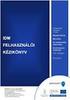 Tartalom Bevezetés A dokumentáció benyújtásának áttekintése (IUCLID 5) A dokumentáció benyújtásának áttekintése (Reach-IT) Kérdések és válaszok Következtetések és későbbi webszemináriumok http://echa.europa.eu
Tartalom Bevezetés A dokumentáció benyújtásának áttekintése (IUCLID 5) A dokumentáció benyújtásának áttekintése (Reach-IT) Kérdések és válaszok Következtetések és későbbi webszemináriumok http://echa.europa.eu
Útmutató az anyagoknak a XIV. mellékletbe (az engedélyköteles anyagok jegyzékébe) való felvételéhez
 AZ ANYAGOK FELVÉTELE A XIV. MELLÉKLETBE Hiv.: ECHA-09-GF-01-EN Dátum: 2009/10/30 Nyelv: Magyar Útmutató az anyagoknak a XIV. mellékletbe (az engedélyköteles anyagok jegyzékébe) való felvételéhez Az (ECHA)
AZ ANYAGOK FELVÉTELE A XIV. MELLÉKLETBE Hiv.: ECHA-09-GF-01-EN Dátum: 2009/10/30 Nyelv: Magyar Útmutató az anyagoknak a XIV. mellékletbe (az engedélyköteles anyagok jegyzékébe) való felvételéhez Az (ECHA)
Az anyagok REACH és CLP szerinti azonosítása és megnevezése
 Ú T M U T A T Ó D I Ó H É J B A N Az anyagok REACH és CLP szerinti azonosítása és megnevezése A dokumentum célja az anyagok azonosításával és megnevezésével kapcsolatos főbb elvek egyszerű módon történő
Ú T M U T A T Ó D I Ó H É J B A N Az anyagok REACH és CLP szerinti azonosítása és megnevezése A dokumentum célja az anyagok azonosításával és megnevezésével kapcsolatos főbb elvek egyszerű módon történő
REACH-IT Ipari felhasználói útmutató
 REACH-IT Ipari felhasználói útmutató 09. rész Részletes keresés 2 REACH-IT Ipari felhasználói útmutató Verzió: 2.0 Verzió Változások 2.0 2012. július Dokumentum új formátumban. Hivatkozások és ábrák aktualizálása.
REACH-IT Ipari felhasználói útmutató 09. rész Részletes keresés 2 REACH-IT Ipari felhasználói útmutató Verzió: 2.0 Verzió Változások 2.0 2012. július Dokumentum új formátumban. Hivatkozások és ábrák aktualizálása.
Adatbenyújtási kézikönyv
 Adatbenyújtási kézikönyv 20. rész - Az anyag árucikkekben való megjelenésére vonatkozó bejelentés összeállítása és benyújtása az IUCLID alkalmazásával 2 Adatbenyújtási kézikönyv 2.1 verzió Verzió Változások
Adatbenyújtási kézikönyv 20. rész - Az anyag árucikkekben való megjelenésére vonatkozó bejelentés összeállítása és benyújtása az IUCLID alkalmazásával 2 Adatbenyújtási kézikönyv 2.1 verzió Verzió Változások
TÁJÉKOZTATÓ. az OTH Kémiai Biztonsági Szakrendszerébe (OSZIR) történő bejelentés menetéről Veszélyes keverék bejelentés
 TÁJÉKOZTATÓ az OTH Kémiai Biztonsági Szakrendszerébe (OSZIR) történő bejelentés menetéről Veszélyes keverék bejelentés Veszélyes keverék bejelentés Bejelentő lap kitöltésének menete 1. Az elektronikus
TÁJÉKOZTATÓ az OTH Kémiai Biztonsági Szakrendszerébe (OSZIR) történő bejelentés menetéről Veszélyes keverék bejelentés Veszélyes keverék bejelentés Bejelentő lap kitöltésének menete 1. Az elektronikus
Szállítói útmutató: Felhasználói profil frissítése a MOL ebidding (elektronikus ajánlatkérési) rendszerben
 Szállítói útmutató: Felhasználói profil frissítése a MOL ebidding (elektronikus ajánlatkérési) rendszerben Bejelentkezési oldalak a felhasználói profil frissítéséhez a MOL-csoport értesítőben található
Szállítói útmutató: Felhasználói profil frissítése a MOL ebidding (elektronikus ajánlatkérési) rendszerben Bejelentkezési oldalak a felhasználói profil frissítéséhez a MOL-csoport értesítőben található
REACH-IT Ipari felhasználói útmutató
 REACH-IT Ipari felhasználói útmutató 16. rész - Osztályozási és címkézési bejelentés készítése és benyújtása a REACH-IT online eszköz segítségével 1.0 verzió 1/70 oldal Dokumentumelőzmények Verzió Változások
REACH-IT Ipari felhasználói útmutató 16. rész - Osztályozási és címkézési bejelentés készítése és benyújtása a REACH-IT online eszköz segítségével 1.0 verzió 1/70 oldal Dokumentumelőzmények Verzió Változások
Dokumentáció létrehozása és benyújtása
 Dokumentáció létrehozása és benyújtása Mike RASENBERG Regisztrálás és IT eszközök Vezetı Regisztráló Webszeminárium Üzleti szabályok 2010. április 22. Munkafolyamat A regisztrálás alapjai 1. A Vezetı regisztráló
Dokumentáció létrehozása és benyújtása Mike RASENBERG Regisztrálás és IT eszközök Vezetı Regisztráló Webszeminárium Üzleti szabályok 2010. április 22. Munkafolyamat A regisztrálás alapjai 1. A Vezetı regisztráló
Nyilvánosságra hozatal és bizalmas kezelés a REACHrendelet
 Nyilvánosságra hozatal és bizalmas kezelés a REACH-rendelet alapján Közzététel dátuma: 2016. április 1 Nyilvánosságra hozatal és bizalmas kezelés a REACHrendelet alapján Annankatu 18, P.O. Box 400, I-00121
Nyilvánosságra hozatal és bizalmas kezelés a REACH-rendelet alapján Közzététel dátuma: 2016. április 1 Nyilvánosságra hozatal és bizalmas kezelés a REACHrendelet alapján Annankatu 18, P.O. Box 400, I-00121
Felhasználói segédlet a Scopus adatbázis használatához
 Felhasználói segédlet a Scopus adatbázis használatához Az adatbázis elérése, regisztrálás, belépés Az adatbázis címe: http://www.scopus.com Az adatbázis csak regisztrált, jogosultsággal rendelkező intézmények,
Felhasználói segédlet a Scopus adatbázis használatához Az adatbázis elérése, regisztrálás, belépés Az adatbázis címe: http://www.scopus.com Az adatbázis csak regisztrált, jogosultsággal rendelkező intézmények,
A BIZTONSÁGI ADATLAPOK EGYSZERŰ HASZNÁLATI ÚTMUTATÓJA. Az 1.SZAKASZ: Az anyag/keverék és a vállalat/vállalkozás azonosítása
 A BIZTONSÁGI ADATLAPOK EGYSZERŰ HASZNÁLATI ÚTMUTATÓJA Az 1.SZAKASZ: Az anyag/keverék és a vállalat/vállalkozás azonosítása Milyen információkat kell megadnom a biztonsági adatlap 1. szakaszában? 1.1 1.2
A BIZTONSÁGI ADATLAPOK EGYSZERŰ HASZNÁLATI ÚTMUTATÓJA Az 1.SZAKASZ: Az anyag/keverék és a vállalat/vállalkozás azonosítása Milyen információkat kell megadnom a biztonsági adatlap 1. szakaszában? 1.1 1.2
8. sz. gyakorlati útmutató: Hogyan kell bejelenteni a jogi személyek adataiban bekövetkezett változásokat?
 8. sz. gyakorlati útmutató: Hogyan kell bejelenteni a jogi személyek adataiban bekövetkezett változásokat? JOGI KÖZLEMÉNY: Ez a dokumentum tájékoztatást nyújt a REACH-rendeletről, ismertetve a rendeletben
8. sz. gyakorlati útmutató: Hogyan kell bejelenteni a jogi személyek adataiban bekövetkezett változásokat? JOGI KÖZLEMÉNY: Ez a dokumentum tájékoztatást nyújt a REACH-rendeletről, ismertetve a rendeletben
A webáruház kezdőlapján háromféle diavetítés beállítására van lehetőség:
 KRYPTON sablon Részletes leírás a sablonhoz kapcsoló új beállításokról Diavetítés a kezdőlapon A webáruház kezdőlapján háromféle diavetítés beállítására van lehetőség: Képes diavetítés Termékes diavetítés
KRYPTON sablon Részletes leírás a sablonhoz kapcsoló új beállításokról Diavetítés a kezdőlapon A webáruház kezdőlapján háromféle diavetítés beállítására van lehetőség: Képes diavetítés Termékes diavetítés
Mikroszámla. Interneten működő számlázóprogram. Kézikönyv
 Mikroszámla Interneten működő számlázóprogram Kézikönyv Tartalomjegyzék Weboldal 2 Regisztráció 3 Bejelentkezés 4 Főoldal 6 Menüsor szerkezete 7 Számlák 8 Beállítások 9 Fizetési módszerek kezelése 10 Kedvezmények
Mikroszámla Interneten működő számlázóprogram Kézikönyv Tartalomjegyzék Weboldal 2 Regisztráció 3 Bejelentkezés 4 Főoldal 6 Menüsor szerkezete 7 Számlák 8 Beállítások 9 Fizetési módszerek kezelése 10 Kedvezmények
Dr. Marosvölgyi Nikoletta Országos Kémiai Biztonsági Intézet REACH Nemzeti Tájékoztató Szolgálat
 Dr. Marosvölgyi Nikoletta Országos Kémiai Biztonsági Intézet REACH Nemzeti Tájékoztató Szolgálat Bevezetés Az Európai Parlament és a Tanács 1907/2006/EK (REACH) rendelete a vegyi anyagok regisztrálásáról,
Dr. Marosvölgyi Nikoletta Országos Kémiai Biztonsági Intézet REACH Nemzeti Tájékoztató Szolgálat Bevezetés Az Európai Parlament és a Tanács 1907/2006/EK (REACH) rendelete a vegyi anyagok regisztrálásáról,
MEGÚJÍTOTT GIROLOCK_CA TANÚSÍTVÁNYCSERE
 MEGÚJÍTOTT GIROLOCK_CA TANÚSÍTVÁNYCSERE Technikai segédlet webes alkalmazás használata esetén 1054 Budapest, Vadász utca 31. Telefon: (1) 428-5600, (1) 269-2270 Fax: (1) 269-5458 www.giro.hu Készítette
MEGÚJÍTOTT GIROLOCK_CA TANÚSÍTVÁNYCSERE Technikai segédlet webes alkalmazás használata esetén 1054 Budapest, Vadász utca 31. Telefon: (1) 428-5600, (1) 269-2270 Fax: (1) 269-5458 www.giro.hu Készítette
1. kép. A Stílus beállítása; új színskála megadása.
 QGIS Gyakorló Verzió: 1.7. Wroclaw Cím: A Print composer használata és a címkézés. Minta fájl letöltése innen: http://www.box.net/shared/87p9n0csad Egyre több publikációban szerepelnek digitális térképek,
QGIS Gyakorló Verzió: 1.7. Wroclaw Cím: A Print composer használata és a címkézés. Minta fájl letöltése innen: http://www.box.net/shared/87p9n0csad Egyre több publikációban szerepelnek digitális térképek,
Hiteles Elektronikus Postafiók
 NISZ Nemzeti Infokommunikációs Szolgáltató Zrt. H-1081 Budapest, Csokonai utca 3. Hiteles Elektronikus Postafiók Tárhely adminisztráció 2018.05.07. v.1.2. TARTALOMJEGYZÉK 1. BEVEZETÉS... 3 2. BEJELENTKEZÉS
NISZ Nemzeti Infokommunikációs Szolgáltató Zrt. H-1081 Budapest, Csokonai utca 3. Hiteles Elektronikus Postafiók Tárhely adminisztráció 2018.05.07. v.1.2. TARTALOMJEGYZÉK 1. BEVEZETÉS... 3 2. BEJELENTKEZÉS
Útmutató szivárgásvizsgálat-köteles berendezéseket érintő csoportos műveletekhez
 Útmutató szivárgásvizsgálat-köteles berendezéseket érintő csoportos műveletekhez A szivárgásvizsgálat-köteles berendezéseket érintő csoportos műveletek lehetővé teszik a berendezéstulajdonosok, üzemeltetők
Útmutató szivárgásvizsgálat-köteles berendezéseket érintő csoportos műveletekhez A szivárgásvizsgálat-köteles berendezéseket érintő csoportos műveletek lehetővé teszik a berendezéstulajdonosok, üzemeltetők
A BIZOTTSÁG 254/2013/EU VÉGREHAJTÁSI RENDELETE
 2013.3.21. Az Európai Unió Hivatalos Lapja L 79/7 A BIZOTTSÁG 254/2013/EU VÉGREHAJTÁSI RENDELETE (2013. március 20.) a vegyi anyagok regisztrálásáról, értékeléséről, engedélyezéséről és korlátozásáról
2013.3.21. Az Európai Unió Hivatalos Lapja L 79/7 A BIZOTTSÁG 254/2013/EU VÉGREHAJTÁSI RENDELETE (2013. március 20.) a vegyi anyagok regisztrálásáról, értékeléséről, engedélyezéséről és korlátozásáról
SharePoint Online. Keresés Webhelyek, személyek vagy fájlok között kereshet. Webhely vagy hírbejegyzés létrehozása
 Rövid útmutató az első lépésekhez A biztonságos hozzáférésnek, megosztásnak és fájltárolásnak köszönhetően bárhonnan hatékonyan dolgozhat. Jelentkezzen be az Office 365-előfizetésébe, majd az appindítón
Rövid útmutató az első lépésekhez A biztonságos hozzáférésnek, megosztásnak és fájltárolásnak köszönhetően bárhonnan hatékonyan dolgozhat. Jelentkezzen be az Office 365-előfizetésébe, majd az appindítón
Felhasználói segédlet a Scopus adatbázis használatához
 Felhasználói segédlet a Scopus adatbázis használatához Az adatbázis elérése, regisztrálás, belépés Az adatbázis címe: http://www.scopus.com Az adatbázis csak regisztrált, jogosultsággal rendelkező intézmények,
Felhasználói segédlet a Scopus adatbázis használatához Az adatbázis elérése, regisztrálás, belépés Az adatbázis címe: http://www.scopus.com Az adatbázis csak regisztrált, jogosultsággal rendelkező intézmények,
Felhasználói kézikönyv. ÜFT szolgáltatás. Magyar Nemzeti Bank
 Felhasználói kézikönyv ÜFT szolgáltatás Magyar Nemzeti Bank TARTALOMJEGYZÉK 1. BEVEZETÉS... 3 2. FOGALOMTÁR... 3 3. KÉSZPÉNZÁLLÁTÁSI ÜTF (KÜFT) MODUL... 3 3.1. A KÜFT MODUL FUNKCIÓI... 3 3.1.1. Pénzintézet
Felhasználói kézikönyv ÜFT szolgáltatás Magyar Nemzeti Bank TARTALOMJEGYZÉK 1. BEVEZETÉS... 3 2. FOGALOMTÁR... 3 3. KÉSZPÉNZÁLLÁTÁSI ÜTF (KÜFT) MODUL... 3 3.1. A KÜFT MODUL FUNKCIÓI... 3 3.1.1. Pénzintézet
Ügyfélforgalom számlálás modul
 Ügyfélforgalom számlálás modul 1 1. Bevezetés... 3 2. BEÁLLÍTÁSOK... 4 2.1. Új Kérdőív létrehozása... 4 o Kérdéstípusok és a hozzájuk tartozó lehetséges válaszok hozzárendelése... 4 Új Kérdéstípus felvitele...
Ügyfélforgalom számlálás modul 1 1. Bevezetés... 3 2. BEÁLLÍTÁSOK... 4 2.1. Új Kérdőív létrehozása... 4 o Kérdéstípusok és a hozzájuk tartozó lehetséges válaszok hozzárendelése... 4 Új Kérdéstípus felvitele...
Konvertálja megrendeléseit (PO) számlává. Copyright Tungsten Corporation plc 2018
 Konvertálja megrendeléseit (PO) számlává Ennek a videónak a célja annak bemutatása, hogy a PO átalakítási módszer használatával mennyire egyszerű a számlák és jóváírási értesítések feltöltése a Tungsten
Konvertálja megrendeléseit (PO) számlává Ennek a videónak a célja annak bemutatása, hogy a PO átalakítási módszer használatával mennyire egyszerű a számlák és jóváírási értesítések feltöltése a Tungsten
DKÜ ZRT. A Portál rendszer felületének általános bemutatása. Felhasználói útmutató. Támogatott böngészők. Felületek felépítése. Információs kártyák
 A Portál rendszer felületének általános bemutatása Felhasználói útmutató Támogatott böngészők Internet Explorer 9+ Firefox (legújabb verzió) Chrome (legújabb verzió) Felületek felépítése Információs kártyák
A Portál rendszer felületének általános bemutatása Felhasználói útmutató Támogatott böngészők Internet Explorer 9+ Firefox (legújabb verzió) Chrome (legújabb verzió) Felületek felépítése Információs kártyák
Közlemények kézi felvitele
 MTMT2 lépésről lépésre Közlemények kézi felvitele MTA KIK MTMT O. 2018.10.15. Kézi közleményfelvitel külső azonosítók segítségével Közlemény kézi felvitele Közlemény adattípusban a felső menüsor új gombjára
MTMT2 lépésről lépésre Közlemények kézi felvitele MTA KIK MTMT O. 2018.10.15. Kézi közleményfelvitel külső azonosítók segítségével Közlemény kézi felvitele Közlemény adattípusban a felső menüsor új gombjára
Albacomp RI Rendszerintegrációs Kft Székesfehérvár, Mártírok útja 9. E K O P - 1. A. 2 - A D A T Á L L O M Á N Y O K
 E K O P - 1. A. 2 - A D A T Á L L O M Á N Y O K K Ö Z P O N T O S Í T O T T Á T V É T E L É T, Á T A D Á S Á T K E Z E L Ő, T Á M O G A T Ó I N F O R M A T I K A I R E N D S Z E R F E J L E S Z T É S E
E K O P - 1. A. 2 - A D A T Á L L O M Á N Y O K K Ö Z P O N T O S Í T O T T Á T V É T E L É T, Á T A D Á S Á T K E Z E L Ő, T Á M O G A T Ó I N F O R M A T I K A I R E N D S Z E R F E J L E S Z T É S E
GIROLOCK2 ROOT_CA ÉS ÜZEMI CA TANÚSÍTVÁNY IMPORTÁLÁSI SEGÉDLET
 GIROLOCK2 ROOT_CA ÉS ÜZEMI CA TANÚSÍTVÁNY IMPORTÁLÁSI SEGÉDLET 1054 Budapest, Vadász utca 31. Telefon: (1) 428-5600, (1) 269-2270 Fax: (1) 269-5458 www.giro.hu Készítette GIRO Zrt. A jelen dokumentum tartalma
GIROLOCK2 ROOT_CA ÉS ÜZEMI CA TANÚSÍTVÁNY IMPORTÁLÁSI SEGÉDLET 1054 Budapest, Vadász utca 31. Telefon: (1) 428-5600, (1) 269-2270 Fax: (1) 269-5458 www.giro.hu Készítette GIRO Zrt. A jelen dokumentum tartalma
Projektmenedzsment tréning
 Projektmenedzsment tréning Komplex szervezetfejlesztési projekt megvalósítása Kaposvár Megyei Jogú Város Polgármesteri Hivatalánál ÁROP-1.A.2/B-2008-0020 2010.10.20. Tematika Projektek Projektcsapat összeállítása
Projektmenedzsment tréning Komplex szervezetfejlesztési projekt megvalósítása Kaposvár Megyei Jogú Város Polgármesteri Hivatalánál ÁROP-1.A.2/B-2008-0020 2010.10.20. Tematika Projektek Projektcsapat összeállítása
ReszlAd fájl, kitöltési útmutató:
 1 ReszlAd fájl, kitöltési útmutató: A ReszlAd táblázat egy adott látogatás részletes adatait tartalmazza. A szaktanácsadó által hiánytalanul kitöltött, és elnevezett fájlt e-mail üzenetben kérjük elküldeni
1 ReszlAd fájl, kitöltési útmutató: A ReszlAd táblázat egy adott látogatás részletes adatait tartalmazza. A szaktanácsadó által hiánytalanul kitöltött, és elnevezett fájlt e-mail üzenetben kérjük elküldeni
REACH-IT Ipari felhasználói útmutató
 REACH-IT Ipari felhasználói útmutató 15. rész - Gyártók vagy Importőrök Csoportjának kezelése REACH-IT Ipari felhasználói útmutató 15. rész - Gyártók vagy Importőrök Csoportjának kezelése 2.0 változat
REACH-IT Ipari felhasználói útmutató 15. rész - Gyártók vagy Importőrök Csoportjának kezelése REACH-IT Ipari felhasználói útmutató 15. rész - Gyártók vagy Importőrök Csoportjának kezelése 2.0 változat
Elektronikus pályázati űrlap (eform) létrehozása - Útmutató
 Az elektronikus pályázati űrlap (eform) létrehozása Az Európa a polgárokért programban a projektjavaslatokat elektronikus pályázati űrlap (e-űrlap) használatával kell benyújtani. A papír alapon, postai
Az elektronikus pályázati űrlap (eform) létrehozása Az Európa a polgárokért programban a projektjavaslatokat elektronikus pályázati űrlap (e-űrlap) használatával kell benyújtani. A papír alapon, postai
Kitöltési Útmutató az Elektronikus ügyintézés Regisztrált szolgáltató adatbejelentése űrlapcsomag kitöltéséhez
 Kitöltési Útmutató az Elektronikus ügyintézés Regisztrált szolgáltató adatbejelentése űrlapcsomag kitöltéséhez Tisztelt Ügyfelünk! A Nemzeti Média- és Hírközlési Hatóság (a továbbiakban: Hatóság) az elektronikus
Kitöltési Útmutató az Elektronikus ügyintézés Regisztrált szolgáltató adatbejelentése űrlapcsomag kitöltéséhez Tisztelt Ügyfelünk! A Nemzeti Média- és Hírközlési Hatóság (a továbbiakban: Hatóság) az elektronikus
GIRO GSM MODEM/VPN KAPCSOLAT TELEPÍTÉSI ÚTMUTATÓ
 GIRO GSM MODEM/VPN KAPCSOLAT TELEPÍTÉSI ÚTMUTATÓ Készítette A jelen dokumentum tartalma szerzői jogi védelem alatt áll, a mű felhasználói jogai a -t illetik. A dokumentumot az Ügyfél korlátlan számban
GIRO GSM MODEM/VPN KAPCSOLAT TELEPÍTÉSI ÚTMUTATÓ Készítette A jelen dokumentum tartalma szerzői jogi védelem alatt áll, a mű felhasználói jogai a -t illetik. A dokumentumot az Ügyfél korlátlan számban
MELLÉKLET I. MELLÉKLET AZ ÚJ ÉLELMISZERRÉ TÖRTÉNŐ MINŐSÍTÉSRE IRÁNYULÓ KONZULTÁCIÓS KÉRELMET KÍSÉRŐ LEVÉL MINTÁJA
 HU MELLÉKLET I. MELLÉKLET AZ ÚJ ÉLELMISZERRÉ TÖRTÉNŐ MINŐSÍTÉSRE IRÁNYULÓ KONZULTÁCIÓS KÉRELMET KÍSÉRŐ LEVÉL MINTÁJA A tagállam illetékes szerve Dátum: Tárgy: Konzultációs kérelem a(z) új élelmiszerré
HU MELLÉKLET I. MELLÉKLET AZ ÚJ ÉLELMISZERRÉ TÖRTÉNŐ MINŐSÍTÉSRE IRÁNYULÓ KONZULTÁCIÓS KÉRELMET KÍSÉRŐ LEVÉL MINTÁJA A tagállam illetékes szerve Dátum: Tárgy: Konzultációs kérelem a(z) új élelmiszerré
Használati útmutató az MNVH rendszerébe történő regisztrációhoz
 Használati útmutató az MNVH rendszerébe történő regisztrációhoz Tisztelt Partnerünk! Ezúton tájékoztatom, hogy a Magyar Nemzeti Vidéki Hálózat (a továbbiakban: MNVH) szolgáltatásai (hírlevél, projektötlet
Használati útmutató az MNVH rendszerébe történő regisztrációhoz Tisztelt Partnerünk! Ezúton tájékoztatom, hogy a Magyar Nemzeti Vidéki Hálózat (a továbbiakban: MNVH) szolgáltatásai (hírlevél, projektötlet
PwC EKAER Tool felhasználói leírás. 2015. május
 www.pwc.com/hu/ekaer PwC EKAER Tool felhasználói leírás 2015. május Tartalom Bejelentések létrehozása 3 1. A forrás Excel állomány kitöltése 3 2. A forrás Excel állomány mentése 4 A szükséges mezők kitöltését
www.pwc.com/hu/ekaer PwC EKAER Tool felhasználói leírás 2015. május Tartalom Bejelentések létrehozása 3 1. A forrás Excel állomány kitöltése 3 2. A forrás Excel állomány mentése 4 A szükséges mezők kitöltését
Felhasználói segédlet a Web of Knowledge / Web of Science adatbázis használatához
 Felhasználói segédlet a Web of Knowledge / Web of Science adatbázis használatához Az adatbázis elérése, regisztrálás, belépés Az adatbázis az arra jogosult intézmények és felhsználói kör számára a http://eisz.om.hu
Felhasználói segédlet a Web of Knowledge / Web of Science adatbázis használatához Az adatbázis elérése, regisztrálás, belépés Az adatbázis az arra jogosult intézmények és felhsználói kör számára a http://eisz.om.hu
Aranykor Önkéntes Nyugdíjpénztár Partner Portál
 Aranykor Önkéntes Nyugdíjpénztár Partner Portál Felhasználói leírás Tartalomjegyzék 1Regisztráció... 2 1.1Regisztráció megerősítése... 3 2Bejelentkezés... 4 3Elfelejtett jelszó... 4 4A Partner Portál felépítése...
Aranykor Önkéntes Nyugdíjpénztár Partner Portál Felhasználói leírás Tartalomjegyzék 1Regisztráció... 2 1.1Regisztráció megerősítése... 3 2Bejelentkezés... 4 3Elfelejtett jelszó... 4 4A Partner Portál felépítése...
SAP DocuSign Aláírási Útmutató
 SAP DocuSign Aláírási Útmutató Tartalomjegyzék 1. SAP DocuSign Aláírási Útmutató... 2 2. E-mail értesítés fogadása... 2 3. A Dokumentum aláírása... 3 4. További opciók... 4 4.1 Befejezés később... 4 4.2
SAP DocuSign Aláírási Útmutató Tartalomjegyzék 1. SAP DocuSign Aláírási Útmutató... 2 2. E-mail értesítés fogadása... 2 3. A Dokumentum aláírása... 3 4. További opciók... 4 4.1 Befejezés később... 4 4.2
Felhasználói kézikönyv a Víziközmű Adatbeviteli Felülethez 2012. augusztus
 Felhasználói kézikönyv a Víziközmű Adatbeviteli Felülethez 2012. augusztus 1 1. Bevezetés Az adatbekérő felület célja, hogy a Magyar Energia Hivatal (továbbiakban: Hivatal) a víziközműszolgáltatásról szóló
Felhasználói kézikönyv a Víziközmű Adatbeviteli Felülethez 2012. augusztus 1 1. Bevezetés Az adatbekérő felület célja, hogy a Magyar Energia Hivatal (továbbiakban: Hivatal) a víziközműszolgáltatásról szóló
Kézikönyv. Szelekciós jegyzék létrehozása
 Kézikönyv Szelekciós jegyzék létrehozása Tartalomjegyzék 1 OBJEKTUM KIVÁLASZTÁS - VEVŐ MEGJELENÍTÉS... 4 2 VEVŐ - ÜRES... 6 3 ABAS-ERP MASZKINFÓ... 8 4 VEVŐ - ÜRES... 9 5 ABAS-ERP MASZKINFÓ... 11 6 VEVŐ
Kézikönyv Szelekciós jegyzék létrehozása Tartalomjegyzék 1 OBJEKTUM KIVÁLASZTÁS - VEVŐ MEGJELENÍTÉS... 4 2 VEVŐ - ÜRES... 6 3 ABAS-ERP MASZKINFÓ... 8 4 VEVŐ - ÜRES... 9 5 ABAS-ERP MASZKINFÓ... 11 6 VEVŐ
Hogyan készítsünk e-adóbevallást? Segédlet a Főpolgármesteri Hivatal Adó Főosztályához benyújtható elektronikus iparűzési adóbevalláshoz
 Hogyan készítsünk e-adóbevallást? Segédlet a Főpolgármesteri Hivatal Adó Főosztályához benyújtható elektronikus iparűzési adóbevalláshoz Kérjük válasszon az alábbi diasorozatok közül! A teljes e-bevallás
Hogyan készítsünk e-adóbevallást? Segédlet a Főpolgármesteri Hivatal Adó Főosztályához benyújtható elektronikus iparűzési adóbevalláshoz Kérjük válasszon az alábbi diasorozatok közül! A teljes e-bevallás
Energiainformációs Adattár Adatgyűjtő alrendszer felhasználói dokumentáció
 Energiainformációs Adattár Adatgyűjtő alrendszer felhasználói dokumentáció Bevezető Tisztelt engedélyes! Üdvözöljük Önt a Magyar Energia Hivatal Energiainformációs Adattár - Adatgyűjtő alrendszerének felhasználói
Energiainformációs Adattár Adatgyűjtő alrendszer felhasználói dokumentáció Bevezető Tisztelt engedélyes! Üdvözöljük Önt a Magyar Energia Hivatal Energiainformációs Adattár - Adatgyűjtő alrendszerének felhasználói
Útmutató a 2014. évi szabadidősportos pályázatok elektronikus beadásához
 Útmutató a 2014. évi szabadidősportos pályázatok elektronikus beadásához A pályázatokat a kategóriának megfelelő pályázati kiírásban és pályázati útmutatóban szereplő módon kell a www.masport.hu oldalon
Útmutató a 2014. évi szabadidősportos pályázatok elektronikus beadásához A pályázatokat a kategóriának megfelelő pályázati kiírásban és pályázati útmutatóban szereplő módon kell a www.masport.hu oldalon
Tanrend jelentő képző szervek részére
 Tanrend jelentő képző szervek részére Felhasználói segédlet Tartalomjegyzék Belépés Tanrend jelentő felület Új tanrend jelentő Névsor megadása Névsor megadása jelentkezési lap alapján Névsor nyomtatása
Tanrend jelentő képző szervek részére Felhasználói segédlet Tartalomjegyzék Belépés Tanrend jelentő felület Új tanrend jelentő Névsor megadása Névsor megadása jelentkezési lap alapján Névsor nyomtatása
e-nhh ELEKTRONIKUS RLAPOK ÜGYFÉLOLDALI FELÜLETEI
 User! 12/11/09 2:08 PM Formatted: Font:Times New Roman, e-nhh ELEKTRONIKUS RLAPOK ÜGYFÉLOLDALI FELÜLETEI Dokumentum átvétele VERZIÓ 1.0 2009 Tartalomjegyzék TARTALOMJEGYZÉK... 2 1 DOKUMENTUMLETÖLTÉSI FELÜLETEK...
User! 12/11/09 2:08 PM Formatted: Font:Times New Roman, e-nhh ELEKTRONIKUS RLAPOK ÜGYFÉLOLDALI FELÜLETEI Dokumentum átvétele VERZIÓ 1.0 2009 Tartalomjegyzék TARTALOMJEGYZÉK... 2 1 DOKUMENTUMLETÖLTÉSI FELÜLETEK...
FordEcat Gyors útmutató
 FordEcat Gyors útmutató Bejelentkezés Megjegyzés: Inserire il proprio nome utente assegnato e la propria password. Ezt követően válassza ki a nyelvet. Nome: prestare attenzione rispetta maiuscole/minuscole.
FordEcat Gyors útmutató Bejelentkezés Megjegyzés: Inserire il proprio nome utente assegnato e la propria password. Ezt követően válassza ki a nyelvet. Nome: prestare attenzione rispetta maiuscole/minuscole.
E-book export, letöltés, offline olvasási segédlet
 E-book export, letöltés, offline olvasási segédlet Hogyan mentsünk ki oldalakat, fejezeteket az elektronikus könyvekből? 1. Nyissuk meg az Egyetemi Könyvtár weboldalát (www.ek.szte.hu ), és kattintsunk
E-book export, letöltés, offline olvasási segédlet Hogyan mentsünk ki oldalakat, fejezeteket az elektronikus könyvekből? 1. Nyissuk meg az Egyetemi Könyvtár weboldalát (www.ek.szte.hu ), és kattintsunk
Önkormányzati ASP Hiba- és igénybejelentő rendszer használati útmutató a bejelentők részére
 Önkormányzati ASP Hiba- és igénybejelentő rendszer használati útmutató a bejelentők részére Az Önkormányzati ASP szakrendszereinek éles üzemi használatát, a felmerülő problémák kezelését a Kincstár központi
Önkormányzati ASP Hiba- és igénybejelentő rendszer használati útmutató a bejelentők részére Az Önkormányzati ASP szakrendszereinek éles üzemi használatát, a felmerülő problémák kezelését a Kincstár központi
JLR EPC. Gyors kezdés útmutatója. Tartalom. Hungry Version 2.0. Lépésenkénti gyakorlati útmutató Képernyős útmutató
 JLR EPC Gyors kezdés útmutatója Tartalom Lépésenkénti gyakorlati útmutató.....2-7 Képernyős útmutató........8-10 Hungry Version 2.0 JLR EPC Gyors kezdés útmutatója 1. Az alkalmazásba való belépés Nyissa
JLR EPC Gyors kezdés útmutatója Tartalom Lépésenkénti gyakorlati útmutató.....2-7 Képernyős útmutató........8-10 Hungry Version 2.0 JLR EPC Gyors kezdés útmutatója 1. Az alkalmazásba való belépés Nyissa
Microsoft Office PowerPoint 2007 fájlműveletei
 Microsoft Office PowerPoint 2007 fájlműveletei Program megnyitása Indítsuk el valamelyik tanult módszerrel a 2007-es verziót. Figyeljük meg, hogy most más felületet kapunk, mint az eddigi megszokott Office
Microsoft Office PowerPoint 2007 fájlműveletei Program megnyitása Indítsuk el valamelyik tanult módszerrel a 2007-es verziót. Figyeljük meg, hogy most más felületet kapunk, mint az eddigi megszokott Office
Rezsimegtakarítás modul a Társasház-Érték 2009 rendszerben
 Rezsimegtakarítás modul a Társasház-Érték 2009 rendszerben Tartalomjegyzék Vonatkozó jogszabályok... 2 Rezsimegtakarítás modul... 3 Bejövő számla iktatása... 3 Rezsicsökkentésről szóló havi hirdetmény...
Rezsimegtakarítás modul a Társasház-Érték 2009 rendszerben Tartalomjegyzék Vonatkozó jogszabályok... 2 Rezsimegtakarítás modul... 3 Bejövő számla iktatása... 3 Rezsicsökkentésről szóló havi hirdetmény...
Felhasználói dokumentáció Bejelentői felület
 Felhasználói dokumentáció Bejelentői felület ASP 2.0 - SM Központi szolgáltatás-menedzsment rendszer fejlesztése Magyar Államkincstár ASP 2.0 1/11 Tartalom 1. Bevezetés, előzmények... 3 2. Célok ismertetése...
Felhasználói dokumentáció Bejelentői felület ASP 2.0 - SM Központi szolgáltatás-menedzsment rendszer fejlesztése Magyar Államkincstár ASP 2.0 1/11 Tartalom 1. Bevezetés, előzmények... 3 2. Célok ismertetése...
Áttekintés. Mi a IUCLID felhő? Milyen előnyökkel jár a IUCLID felhő használata? A IUCLID felhő elérése és használata. Milyen funkciók érhetők el?
 IUCLID felhő Áttekintés Mi a IUCLID felhő? Milyen előnyökkel jár a IUCLID felhő használata? A IUCLID felhő elérése és használata Milyen funkciók érhetők el? Hol találhat további információt a IUCLID felhőről?
IUCLID felhő Áttekintés Mi a IUCLID felhő? Milyen előnyökkel jár a IUCLID felhő használata? A IUCLID felhő elérése és használata Milyen funkciók érhetők el? Hol találhat további információt a IUCLID felhőről?
1. Nyissa meg a honlapot. 2. Kattintson a Rendelek. 3. Adja meg a felhasználónevét és jelszavát. 4. Kattintson a Belépés
 I. Belépés az Online Megrendelői Felületre Nyissa meg a www.erzsebetutalvany.hu honlapot. Kattintson a Rendelek gombra. Adja meg a felhasználónevét és jelszavát. Mit tegyek, ha elfelejtettem a jelszavamat?
I. Belépés az Online Megrendelői Felületre Nyissa meg a www.erzsebetutalvany.hu honlapot. Kattintson a Rendelek gombra. Adja meg a felhasználónevét és jelszavát. Mit tegyek, ha elfelejtettem a jelszavamat?
KKK2.0 Regisztráció. A regisztráció teljes folyamata: 1. Ügyfél kommunikációs jogosultságának regisztrálása a NAV vámszerveinél.
 KKK2.0 Regisztráció A regisztráció teljes folyamata: 1. Ügyfél kommunikációs jogosultságának regisztrálása a NAV vámszerveinél. 2. Alapszintű felhasználó 3. Alapszintű aktivált felhasználó (hitelesített
KKK2.0 Regisztráció A regisztráció teljes folyamata: 1. Ügyfél kommunikációs jogosultságának regisztrálása a NAV vámszerveinél. 2. Alapszintű felhasználó 3. Alapszintű aktivált felhasználó (hitelesített
A VHOPE és a VHOPE könyvtárfájlok telepítése
 A VHOPE és a VHOPE könyvtárfájlok telepítése 1. lépés, telepítse a VHOPE-t A VHOPE alkalmazást telepíteni kell számítógépére ahhoz, hogy használhassa az ezen az USB pendrive-on található prezentációs anyagot.
A VHOPE és a VHOPE könyvtárfájlok telepítése 1. lépés, telepítse a VHOPE-t A VHOPE alkalmazást telepíteni kell számítógépére ahhoz, hogy használhassa az ezen az USB pendrive-on található prezentációs anyagot.
Számla- vagy sztornószámla kiállítás. Copyright Tungsten Corporation plc 2018
 Számla- vagy sztornószámla kiállítás Üdvözlet! Ennek a videónak a célja, hogy bemutassa, milyen egyszerű a számlák és jóváírások feltöltése a Tungsten Network portálon keresztül. Az indításhoz kattintson
Számla- vagy sztornószámla kiállítás Üdvözlet! Ennek a videónak a célja, hogy bemutassa, milyen egyszerű a számlák és jóváírások feltöltése a Tungsten Network portálon keresztül. Az indításhoz kattintson
REGISZTRÁCIÓ ÜGYFELEK SZÁMÁRA
 REGISZTRÁCIÓ ÜGYFELEK SZÁMÁRA 2016-01-25 Az ÉTDR rendszer üzemeltetője: Lechner Nonprofit Kft. Az ÉTDR Helpdesk elérhetőségei: e-mailen: helpdesk@etdr.gov.hu telefonon: +36 1 279-2643, +36 1 279-2647 (H-CS
REGISZTRÁCIÓ ÜGYFELEK SZÁMÁRA 2016-01-25 Az ÉTDR rendszer üzemeltetője: Lechner Nonprofit Kft. Az ÉTDR Helpdesk elérhetőségei: e-mailen: helpdesk@etdr.gov.hu telefonon: +36 1 279-2643, +36 1 279-2647 (H-CS
G-Mail levelezőrendszerben e-mail fiók levélforgalmának kezelése Outlook Express program segítségével
 G-Mail levelezőrendszerben e-mail fiók levélforgalmának kezelése Outlook Express program segítségével 1. lépés: regisztráljunk e-mail fiókot a G-Mail rendszerében http://www.google.hu weboldalon a bal
G-Mail levelezőrendszerben e-mail fiók levélforgalmának kezelése Outlook Express program segítségével 1. lépés: regisztráljunk e-mail fiókot a G-Mail rendszerében http://www.google.hu weboldalon a bal
A Microsoft Publisher 2013 külsőre kicsit más, mint elődei, ezért ezzel az útmutatóval szeretnénk megkönnyíteni a program megismerését.
 Első lépések A Microsoft Publisher 2013 külsőre kicsit más, mint elődei, ezért ezzel az útmutatóval szeretnénk megkönnyíteni a program megismerését. A gyorselérési eszköztár Gyakran használt parancsait
Első lépések A Microsoft Publisher 2013 külsőre kicsit más, mint elődei, ezért ezzel az útmutatóval szeretnénk megkönnyíteni a program megismerését. A gyorselérési eszköztár Gyakran használt parancsait
Az adatok értékelése és jelentéskészítés: Az (átfogó) vizsgálati összefoglalás benyújtása
 Az adatok értékelése és jelentéskészítés: Az (átfogó) vizsgálati összefoglalás benyújtása Webszeminárium az információs követelményekről 2009. november 30. Valamennyi rendelkezésre álló információ értékelése
Az adatok értékelése és jelentéskészítés: Az (átfogó) vizsgálati összefoglalás benyújtása Webszeminárium az információs követelményekről 2009. november 30. Valamennyi rendelkezésre álló információ értékelése
Új Nemzedék Központ. EFOP pályázatok online beszámoló felülete. Felhasználói útmutató
 Új Nemzedék Központ EFOP pályázatok online beszámoló felülete Felhasználói útmutató Tartalom 1. Bejelentkezés... 2 1.1. Első bejelentkezés... 2 1.2. Elfelejtett jelszó... 3 2. Saját adatok... 4 3. Dokumentumok...
Új Nemzedék Központ EFOP pályázatok online beszámoló felülete Felhasználói útmutató Tartalom 1. Bejelentkezés... 2 1.1. Első bejelentkezés... 2 1.2. Elfelejtett jelszó... 3 2. Saját adatok... 4 3. Dokumentumok...
Közoktatási Statisztika Tájékoztató 2012/2013. Használati útmutató
 Közoktatási Statisztika Tájékoztató 2012/2013 Tartalomjegyzék 1. Technikai információk... 2 2. Publikus felület... 2 2.1 Bejelentkezés... 2 2.2 Összesítés... 3 2.2.1 Statisztikai tábla megtekintése...
Közoktatási Statisztika Tájékoztató 2012/2013 Tartalomjegyzék 1. Technikai információk... 2 2. Publikus felület... 2 2.1 Bejelentkezés... 2 2.2 Összesítés... 3 2.2.1 Statisztikai tábla megtekintése...
Útmutató parkolás indításához és leállításához
 Útmutató parkolás indításához és leállításához Parkolást ezután is az eddig megszokott felületeken lehet indítani: 1. hangautomata hívásával: +36-1-9999-798-as telefonszámon, követve az automata utasításait,
Útmutató parkolás indításához és leállításához Parkolást ezután is az eddig megszokott felületeken lehet indítani: 1. hangautomata hívásával: +36-1-9999-798-as telefonszámon, követve az automata utasításait,
Útmutató a regisztrációhoz Szállító-Menedzsment Portál
 Útmutató a regisztrációhoz Szállító-Menedzsment Portál 1.0 verzió Utolsó módosítás 2011 augusztus 29. Státus: kész Titoktartási figyelmeztetés: nincs Kiadási információ Kiadja: Deutsche Telekom AG Dreizehnmorgenweg
Útmutató a regisztrációhoz Szállító-Menedzsment Portál 1.0 verzió Utolsó módosítás 2011 augusztus 29. Státus: kész Titoktartási figyelmeztetés: nincs Kiadási információ Kiadja: Deutsche Telekom AG Dreizehnmorgenweg
Nem gyári alkatrészek rendelése modul
 Nem gyári alkatrészek rendelése modul 1. Bevezetés... 2 2. Menüpontok... 3 2.1. Törölhető tételek... 3 2.2. Szűrések... 4 3. Új megrendelés felvitele... 5 3.1. Rendelés készletfoglalásból... 6 3.2. Készletfeltöltő
Nem gyári alkatrészek rendelése modul 1. Bevezetés... 2 2. Menüpontok... 3 2.1. Törölhető tételek... 3 2.2. Szűrések... 4 3. Új megrendelés felvitele... 5 3.1. Rendelés készletfoglalásból... 6 3.2. Készletfeltöltő
Forrás és idéző közlemények felvitele importtal
 MTMT2 lépésről lépésre Forrás és idéző közlemények felvitele importtal MTA KIK MTMT O. 2018.10.15. Közlemények importálási lehetősége Az MTMT1-ben bevált módon továbbra is lehetőség van a nagy nemzetközi
MTMT2 lépésről lépésre Forrás és idéző közlemények felvitele importtal MTA KIK MTMT O. 2018.10.15. Közlemények importálási lehetősége Az MTMT1-ben bevált módon továbbra is lehetőség van a nagy nemzetközi
KISZÁLLÍTÁSI SEGÉDLET 1
 KISZÁLLÍTÁSI SEGÉDLET 1 1. Belépés az Online Megrendelői Felületre 1. 1. Lépjen fel a www.erzsebetutalvany.hu weboldalra. 2. A kezdőoldalon válassza az Online megrendelő menüpontot. 3. Adja meg a felhasználónevét
KISZÁLLÍTÁSI SEGÉDLET 1 1. Belépés az Online Megrendelői Felületre 1. 1. Lépjen fel a www.erzsebetutalvany.hu weboldalra. 2. A kezdőoldalon válassza az Online megrendelő menüpontot. 3. Adja meg a felhasználónevét
ÉTDR REGISZTRÁCIÓ ÜGYFELEK SZÁMÁRA
 ÉTDR REGISZTRÁCIÓ ÜGYFELEK SZÁMÁRA 2017-06-12 Felhívjuk a figyelmet, hogy az ÉTDR a mindenkori jogszabályi keretek között működik, a csatlakozószerveknek és személyeknek a mindenkori jogszabály szerint
ÉTDR REGISZTRÁCIÓ ÜGYFELEK SZÁMÁRA 2017-06-12 Felhívjuk a figyelmet, hogy az ÉTDR a mindenkori jogszabályi keretek között működik, a csatlakozószerveknek és személyeknek a mindenkori jogszabály szerint
Protection Service for Business. Az első lépések Android-készülékeken
 Protection Service for Business Az első lépések Android-készülékeken Protection Service for Business az első lépések Ez az útmutató ismerteti a PSB Mobile Security telepítését és konfigurálását Android-eszközökön.
Protection Service for Business Az első lépések Android-készülékeken Protection Service for Business az első lépések Ez az útmutató ismerteti a PSB Mobile Security telepítését és konfigurálását Android-eszközökön.
A Perkapun keresztül a gazdálkodó szervezetek és a jogi képviselővel eljáró felek nyújthatják be beadványaikat. A szolgáltatást kizárólag
 Tartalom 1. Bevezető...2 2. Online regisztrációs felület elérése...2 3. Perkapu nyitása...2 4. Ügykezelő(k) hozzáadása...5 5. Ügykezelői jelszó módosítása...6 6. Ügykezelő törlése...7 7. Főkapcsolattartói
Tartalom 1. Bevezető...2 2. Online regisztrációs felület elérése...2 3. Perkapu nyitása...2 4. Ügykezelő(k) hozzáadása...5 5. Ügykezelői jelszó módosítása...6 6. Ügykezelő törlése...7 7. Főkapcsolattartói
AZ EKB E-PÁLYÁZATI RENDSZERE PÁLYÁZATI ANYAG BENYÚJTÁSA KÖZBESZERZÉSI ELJÁRÁSBAN ( RFX )
 Pénzügyi Főig. ECB-UNRESTRICTED 2016. november 8. AZ EKB E-PÁLYÁZATI RENDSZERE PÁLYÁZATI ANYAG BENYÚJTÁSA KÖZBESZERZÉSI ELJÁRÁSBAN ( RFX ) A pályázati anyagnak (pl. [átdolgozott] pályázat/ajánlat, részvételi
Pénzügyi Főig. ECB-UNRESTRICTED 2016. november 8. AZ EKB E-PÁLYÁZATI RENDSZERE PÁLYÁZATI ANYAG BENYÚJTÁSA KÖZBESZERZÉSI ELJÁRÁSBAN ( RFX ) A pályázati anyagnak (pl. [átdolgozott] pályázat/ajánlat, részvételi
Bóra Adatcsere. A webes modul működésének részletesebb leírását a csatolt dokumentum tartalmazza.
 Bóra Adatcsere A Bóra Adatcsere a Bóra bérprogram webes modulja, ami a http://adatcsere.globo.hu címen érhető el. Természetesen a modult szeretnénk az Önök igényei alapján tovább fejleszteni, ezért kíváncsian
Bóra Adatcsere A Bóra Adatcsere a Bóra bérprogram webes modulja, ami a http://adatcsere.globo.hu címen érhető el. Természetesen a modult szeretnénk az Önök igényei alapján tovább fejleszteni, ezért kíváncsian
SZOLGÁLTATÓI NYILVÁNTARTÁSI RENDSZER FELHASZNÁLÓI KÉZIKÖNYV
 SZOLGÁLTATÓI NYILVÁNTARTÁSI RENDSZER FELHASZNÁLÓI KÉZIKÖNYV Felhasználói kézikönyv IX. kötet BEJEGYZÉSEK LEKÉRDEZÉSE Magyar Államkincstár Betekintési jogosultsággal rendelkező felhasználók számára 2014.12.10.
SZOLGÁLTATÓI NYILVÁNTARTÁSI RENDSZER FELHASZNÁLÓI KÉZIKÖNYV Felhasználói kézikönyv IX. kötet BEJEGYZÉSEK LEKÉRDEZÉSE Magyar Államkincstár Betekintési jogosultsággal rendelkező felhasználók számára 2014.12.10.
Felhasználói kézikönyv a WEB EDInet rendszer használatához
 Felhasználói kézikönyv a WEB EDInet rendszer használatához A WEB EDInet rendszer használatához internet kapcsolat, valamint egy internet böngésző program szükséges (Mozilla Firefox, Internet Explorer).
Felhasználói kézikönyv a WEB EDInet rendszer használatához A WEB EDInet rendszer használatához internet kapcsolat, valamint egy internet böngésző program szükséges (Mozilla Firefox, Internet Explorer).
Biztonsági adatlapok elkészítése
 Ú T M U T A T Ó D I Ó H É J B A N Biztonsági adatlapok elkészítése A dokumentum célja, hogy közérthetően bemutassa a biztonsági adatlapok elkészítésére és átadására vonatkozó alapelveket és kötelezettségeket
Ú T M U T A T Ó D I Ó H É J B A N Biztonsági adatlapok elkészítése A dokumentum célja, hogy közérthetően bemutassa a biztonsági adatlapok elkészítésére és átadására vonatkozó alapelveket és kötelezettségeket
Parlagfű Bejelentő Rendszer
 Parlagfű Bejelentő Rendszer felhasználói útmutató A rendszer elérése: Elérési cím: www.govcenter.hu/pbr Felhasználói funkciók: 1. Regisztráció Új felhasználói fiókot az oldalsó menüben a [Regisztráció]-ra
Parlagfű Bejelentő Rendszer felhasználói útmutató A rendszer elérése: Elérési cím: www.govcenter.hu/pbr Felhasználói funkciók: 1. Regisztráció Új felhasználói fiókot az oldalsó menüben a [Regisztráció]-ra
Az alábbiakban szeretnénk segítséget nyújtani Önnek a CIB Internet Bankból történő nyomtatáshoz szükséges böngésző beállítások végrehajtásában.
 Tisztelt Ügyfelünk! Az alábbiakban szeretnénk segítséget nyújtani Önnek a CIB Internet Bankból történő nyomtatáshoz szükséges böngésző beállítások végrehajtásában. A CIB Internet Bankból történő nyomtatás
Tisztelt Ügyfelünk! Az alábbiakban szeretnénk segítséget nyújtani Önnek a CIB Internet Bankból történő nyomtatáshoz szükséges böngésző beállítások végrehajtásában. A CIB Internet Bankból történő nyomtatás
Sú gó az ASIR/PA IR Públikús felú lethez
 Sú gó az ASIR/PA IR Públikús felú lethez Súgó a magyarországi központi Agrárstatisztikai és Piaci Árinformációs rendszer publikus moduljához. 1 Publikus felhasználói regisztráció A publikus felület Regisztráció
Sú gó az ASIR/PA IR Públikús felú lethez Súgó a magyarországi központi Agrárstatisztikai és Piaci Árinformációs rendszer publikus moduljához. 1 Publikus felhasználói regisztráció A publikus felület Regisztráció
A CAPICOM ActiveX komponens telepítésének és használatának leírása Windows 7 operációs rendszer és Internet Explorer 9 verziójú böngésző esetén
 A CAPICOM ActiveX komponens telepítésének és használatának leírása Windows 7 operációs rendszer és Internet Explorer 9 verziójú böngésző esetén Tartalomjegyzék 1. Az Internet Explorer 9 megfelelősségének
A CAPICOM ActiveX komponens telepítésének és használatának leírása Windows 7 operációs rendszer és Internet Explorer 9 verziójú böngésző esetén Tartalomjegyzék 1. Az Internet Explorer 9 megfelelősségének
Változás bejelentés / támogatási szerződésmódosítási kérelem beadása
 Változás bejelentés / támogatási szerződésmódosítási kérelem beadása A NORA új funkciója a Kedvezményezett által kitöltött űrlap adatai alapján, automatikusan generálja a megjelölt kérelmet. A dokumentum
Változás bejelentés / támogatási szerződésmódosítási kérelem beadása A NORA új funkciója a Kedvezményezett által kitöltött űrlap adatai alapján, automatikusan generálja a megjelölt kérelmet. A dokumentum
Védőnői jelentés összesítője modul. eform Felhasználói kézikönyv
 Védőnői jelentés összesítője modul eform Felhasználói kézikönyv 1. ÁNTSZ eform Védőnői jelentés modul... 3 1.1 Bejelentkezés... 3 1.2. Az eform alkalmazás használata... 4 1.2.1 Területi védőnői jogkörrel
Védőnői jelentés összesítője modul eform Felhasználói kézikönyv 1. ÁNTSZ eform Védőnői jelentés modul... 3 1.1 Bejelentkezés... 3 1.2. Az eform alkalmazás használata... 4 1.2.1 Területi védőnői jogkörrel
Oktatási anyag az MLSZ-IFA rendszerhez
 Oktatási anyag az MLSZ-IFA rendszerhez Nyilvántartási szám: ISO 9001: 503/1256(2)-1177(2) BIZALMAS INFORMÁCIÓ JET-SOL JET-SOL TARTALOMJEGYZÉK 1 Sportszervezeti adminisztráció... 3 1.1 Sportszervezeti adatok
Oktatási anyag az MLSZ-IFA rendszerhez Nyilvántartási szám: ISO 9001: 503/1256(2)-1177(2) BIZALMAS INFORMÁCIÓ JET-SOL JET-SOL TARTALOMJEGYZÉK 1 Sportszervezeti adminisztráció... 3 1.1 Sportszervezeti adatok
FELHASZNÁLÓI KÉZIKÖNYV
 FELHASZNÁLÓI KÉZIKÖNYV A TÖRVÉNYALKOTÁS PARLAMENTI INFORMATIKAI RENDSZERE (PARLEX) TÁRGYÚ FEJLESZTÉSHEZ V. RÉSZ KÉRDÉSEK, INTERPELLÁCIÓK VÁLTOZÁSMENEDZSMENT ADATOK IDŐPONT VERZIÓ MÓDOSÍTÁS JELLEGE SZERZŐ
FELHASZNÁLÓI KÉZIKÖNYV A TÖRVÉNYALKOTÁS PARLAMENTI INFORMATIKAI RENDSZERE (PARLEX) TÁRGYÚ FEJLESZTÉSHEZ V. RÉSZ KÉRDÉSEK, INTERPELLÁCIÓK VÁLTOZÁSMENEDZSMENT ADATOK IDŐPONT VERZIÓ MÓDOSÍTÁS JELLEGE SZERZŐ
Felhasználói kézikönyv. Tőkepiaci Közzététel. Magyar Nemzeti Bank
 Felhasználói kézikönyv Tőkepiaci Közzététel Magyar Nemzeti Bank TARTALOMJEGYZÉK 1. BEVEZETÉS... 3 2. FOGALOMTÁR... 3 3. TŐKEPIACI KÖZZÉTÉTEL (TPK) MODUL... 4 3.1. A TPK MODUL ÁLTALÁNOS BEMUTATÁSA... 4
Felhasználói kézikönyv Tőkepiaci Közzététel Magyar Nemzeti Bank TARTALOMJEGYZÉK 1. BEVEZETÉS... 3 2. FOGALOMTÁR... 3 3. TŐKEPIACI KÖZZÉTÉTEL (TPK) MODUL... 4 3.1. A TPK MODUL ÁLTALÁNOS BEMUTATÁSA... 4
Beszerzési igény feltöltése és a jóváhagyás folyamata Felhasználói útmutató 1.0
 Fogalmak Beszerzési igény feltöltése és a jóváhagyás folyamata Felhasználói útmutató 1.0 1. A 301/2018. (XII. 27.) Kormányrendelet (a továbbiakban Korm. rendelet) 7. b), c) és d) pontja alapján az érintett
Fogalmak Beszerzési igény feltöltése és a jóváhagyás folyamata Felhasználói útmutató 1.0 1. A 301/2018. (XII. 27.) Kormányrendelet (a továbbiakban Korm. rendelet) 7. b), c) és d) pontja alapján az érintett
Felhasználói dokumentáció a teljesítményadó állományok letöltéséhez v1.0
 Felhasználói dokumentáció a teljesítményadó állományok letöltéséhez v1.0 www.kekkh.gov.hu Státusz: Verzió Cím Dátum SzerzőFolyamatban Változások Verzió Dátum Vállalat Verzió: 1.0 Szerző: Lénárd Norbert
Felhasználói dokumentáció a teljesítményadó állományok letöltéséhez v1.0 www.kekkh.gov.hu Státusz: Verzió Cím Dátum SzerzőFolyamatban Változások Verzió Dátum Vállalat Verzió: 1.0 Szerző: Lénárd Norbert
Felhasználói leírás a DimNAV Server segédprogramhoz ( )
 Felhasználói leírás a DimNAV Server segédprogramhoz (1.1.0.3) Tartalomjegyzék Bevezetés...3 1. Telepítés...3 2. Eltávolítás...4 Program használata...5 1. Kezdeti beállítások...5 2. Licenc megadása...6
Felhasználói leírás a DimNAV Server segédprogramhoz (1.1.0.3) Tartalomjegyzék Bevezetés...3 1. Telepítés...3 2. Eltávolítás...4 Program használata...5 1. Kezdeti beállítások...5 2. Licenc megadása...6
